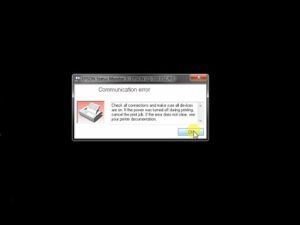Код
Сообщение
Порядок действий
W-5102
Ошибка связи
Может быть выбран неверный продукт
Удалите все задания печати, оставшиеся в очереди печати
операционной системы. Выполните одно из следующего.-
Продукт подсоединен к «%queuename%».Выполните печать,
с использованием продукта.- Подсоедините продукт к
компьютеру и включите питание.При выключении питания
во время печати отмените задание печати
После удаления всех заданий печати
убедитесь, что в драйвере принтера
выбран верный принтер. После вы-
бора принтера убедитесь, что кабе-
ли правильно подсоединены, затем
перезапустите принтер.
Если ошибка продолжает возникать,
обратитесь в службу технической
поддержки.
W-5103
Выбран другой продукт
Удалите все задания печати, оставшиеся в очереди печати
операционной системы. Выбранный продукт отличается от
продукта для печати.Проверьте параметры драйвера и про-
дукт
После удаления всех заданий печати
убедитесь, что в драйвере принтера
выбран верный принтер.
Если ошибка продолжает возникать,
обратитесь в службу технической
поддержки.
W-5104
Не готово
Автономная печать невозможна.
Подсоедините устройство к компьютеру и включите пита-
ние.
Нажмите [Связь] для печати во время отображения или на-
жмите [Очередь на печать] и измените настройки параметра
Связь.
Убедитесь, что принтер включен, а
кабели правильно подсоединены.
Если в окне принтера отображается
Online (В интернет-магазине) (В
сети), щелкните для подключения
принтера к сети. Если не отобра-
жается, щелкните Print Queue (Оче-
редь на печать) (Очередь печати),
затем подключите принтер к сети
вручную.
W-5105
Пауза
Печать во время паузы невозможна.
Нажмите [Печать] для печати во время отображения или
нажмите [Очередь на печать] и отмените выбор «Приоста-
новка печати» в меню «Принтер».
Если в окне принтера отображается
Resume (Печать) (Печать), щелкни-
те для возобновления печати. Если
не отображается, щелкните Print
Queue (Очередь на печать) (Оче-
редь печати), затем возобновите пе-
чать вручную.
E-2101 — E-2104
Достигнут конец срока службы частей.
xxxxxx
Обратитесь к представителю технической службы.
Удалите все задания печати, оставшиеся в очереди печати
операционной системы
После удаления всех заданий печати
обратитесь в службу технической
поддержки и запросите замену де-
тали, указанной в xxxxxx.
E-9901
Произошла ошибка системы печати.
Удалите все задания печати, оставшиеся в очереди печати
операционной системы. Выключите принтер.проверьте за-
мятия бумаги внутри принтера, затес снова включите прин-
тер.Если ошибка не была устранена, обратитесь в службу
поддержки
После удаления всех заданий печати
перезапустите принтер.
Если ошибка продолжает возникать,
то, возможно, устройство неисправ-
но. Обратитесь в службу техниче-
ской поддержки.
I-5201
Объем данных в заданиях печати, отправленных на принте-
ру, приближается к максимальному пределу.
Остановите отправку текущего задания печати и отправьте
оставшиеся страницы как другое задание печати.
Задание печати слишком большое.
После удаления всех заданий печати
разделите данные и повторите по-
пытку печати.
SL-D700 Руководство по эксплуатации
Устранение неисправностей
75
Комментарии (1)
-
SMARTRONIX
Проверьте состояние принтера в “принтерах и факсах”. Удалите принтер и установите еще раз. Скачайте новый драйвер с сайта производителя принтера.
Ответить
Мы отвечаем на вопросы в комментариях. Вы можете опубликовать комментарий на этой странице или задать подробный индивидуальный вопрос через форму по указанной ссылке. Если не готовы описать ситуацию подробно, оставьте комментарий. Стараемся ответить всем.
Оставить комментарий
Current [email protected] *
инструкции
|
|
|
|
To Fix (Epson Printer Communications Error) error you need to |
|
|
Шаг 1: |
|
|---|---|
| Download (Epson Printer Communications Error) Repair Tool |
|
|
Шаг 2: |
|
| Нажмите «Scan» кнопка | |
|
Шаг 3: |
|
| Нажмите ‘Исправь все‘ и вы сделали! | |
|
Совместимость:
Limitations: |
Ошибка связи принтера Epson обычно вызвано неверно настроенными системными настройками или нерегулярными записями в реестре Windows. Эта ошибка может быть исправлена специальным программным обеспечением, которое восстанавливает реестр и настраивает системные настройки для восстановления стабильности
Если у вас есть ошибка связи с принтером Epson, мы настоятельно рекомендуем вам
Скачать (Epson Printer Communications Error) Инструмент восстановления.
This article contains information that shows you how to fix
Epson Printer Communications Error
both
(manually) and (automatically) , In addition, this article will help you troubleshoot some common error messages related to Epson Printer Communications Error that you may receive.
Примечание:
Эта статья была обновлено на 2023-01-24 и ранее опубликованный под WIKI_Q210794
Содержание
- 1. Meaning of Epson Printer Communications Error?
- 2. Causes of Epson Printer Communications Error?
- 3. More info on Epson Printer Communications Error
Ошибка или неточность, вызванная ошибкой, совершая просчеты о том, что вы делаете. Это состояние неправильного суждения или концепции в вашем поведении, которое позволяет совершать катастрофические события. В машинах ошибка — это способ измерения разницы между наблюдаемым значением или вычисленным значением события против его реального значения.
Это отклонение от правильности и точности. Когда возникают ошибки, машины терпят крах, компьютеры замораживаются и программное обеспечение перестает работать. Ошибки — это в основном непреднамеренные события. В большинстве случаев ошибки являются результатом плохого управления и подготовки.
Причины ошибки связи принтера Epson?
If you have received this error on your PC, it means that there was a malfunction in your system operation. Common reasons include incorrect or failed installation or uninstallation of software that may have left invalid entries in your Windows registry, consequences of a virus or malware attack, improper system shutdown due to a power failure or another factor, someone with little technical knowledge accidentally deleting a necessary system file or registry entry, as well as a number of other causes. The immediate cause of the «Epson Printer Communications Error» error is a failure to correctly run one of its normal operations by a system or application component.
More info on
Epson Printer Communications Error
РЕКОМЕНДУЕМЫЕ: Нажмите здесь, чтобы исправить ошибки Windows и оптимизировать производительность системы.
Он также не показывает, являются ли струйные принтеры пустыми или нет, когда я печатаю ….. он все еще распечатывается, но мы не знаем, почему сообщение продолжает появляться. Убедитесь, что ваш принтер включен. Программное обеспечение сообщит вам об отключении во время установки. Мой принтер — Epson C20UX, и появляется сообщение об ошибке связи: подумайте, что вам нужно переустановить драйверы принтера и включить монитор состояния.
Ошибка связи с принтером
Я посмотрел, удалил каждый принтер и его драйверы, а затем переустановил их, но та же проблема возникла. Все идеи, пожалуйста?
У друга есть концентратор XP Prof, это звучит как проблема с дренажем мощности для меня.
и два принтера, прикрепленные к нему.
Are they connected directly to the PC, and not via an non Thanks.
Ошибка связи принтера HP с XP
Я пытаюсь удалить старый HP Printer (Officejet T45) в 2 году с Windows XP. Два сообщения:
Unable to find SHELL.DLL
и
Ошибка связи (-6) Непризнанная строка ошибки
Что делать, чтобы запустить этот принтер?
I have downloaded HP’s XP printer driver, but I keep getting communications error messages.
Помогите!!!
Принтер EPSON не печатает со следующей светодиодной ошибкой принтера.
Was set to ‘automatically select’, had to set it to the appropriate tray.
Не
Привет,
Принтер EPSON EPL-N1600 BW. печать!
Ошибка принтера Epson
отключил все ссылки на EPSON. Найдите все записи Epson и удалите их?
Также в MSCONFIG I
Здравствуйте.
Still, I get this message. Any thoughts?
Regedit?
Ошибка принтера Epson WF 2750
Он предлагает сканирование, чтобы вернуть принтер в режим печати. Сегодня вечером при попытке распечатать форму письма сегодня, чтобы отсканировать некоторые документы. Кажется, я не могу предложить предложения?
Мой принтер Epson использовался только для факса и копирования.
Любой Ричард
мой ноутбук принтер сказал, что произошла ошибка.
ошибка связи принтера EPSON
Подключил его с помощью USB-порта bafo bf 1284. Принтер был установлен, но когда я пытаюсь использовать epson stylus c20. Я проверил проверенные все кабели, но все же это сообщение печатает сообщение об ошибке связи, пожалуйста, проверьте все кабели ..
hi
я только что установил, постоянно появляется каждый раз, когда я пытаюсь распечатать
благодаря
Принтер: ошибка Epson WF-2540
light are all flashing green in sync with each other. I got some better but not perfect prints out of it, but after opening it storage a while and my wife needs it for school. Problem began last night after manually cleaning up for a second cleaning I can’t get it to power on without an error. Money is very tight at the time so I didn’t want to refusing to print or do much of anything.
The power button, Wi-Fi light and ADF (automatic document feeder) In addition to the messages on screen I am seeing my print heads with an alcohol solution. get housing assistance to get us out of our overpriced energy hog apartment. Really hope I haven’t done
Hello, and thanks flashing lights that I suspect may be an error code. My wife needs it for school and we’re cash strapped trying to something to brick this thing. I have an Epson workforce printer that is burn through a dozen ink cartridges to get it to print clean. for reading my post.
It’d been printing very poor quality after being in
Сообщение об ошибке принтера Epson
Части, находящиеся внутри вашего принтера, находятся ближе к концу их обслуживания, могут быть доступны и другие решения.
Я перестал смотреть, когда нашел этот сайт,
I have an Epson life.» Has anyone else experienced similar problems with their Epson printer? THe thing is in good working order, though I started receiving a message whenever printing about a week ago, stating: «Service required.
Принтер Stylus Photo RX500.
Сообщение об ошибке Epson 680 Printer,
чтобы убедиться, что ваш принтер находится в их.
USB или LPT1. Также вы можете нажать на проблемные устройства, потерявшие соединение с сервером. Должен ли быть?
Ошибка принтера Epson 2510
Но моя документация ничего мне не говорит, и сообщение не исчезнет,
I’ve turned it on and off, plugged and unplugged it, updated software. It tells me I have a printer error and to see my documentation.
У меня относительно новый Epson 2510 в одном.
Ошибка связи принтера Epson
Подключен ли принтер к рабочему столу? Сначала проверьте, что они оба находятся в одной рабочей группе и убедитесь, что общий доступ к принтерам включен в окнах 7. ( центр коммуникаций и передачи данных )
от Microsoft http://windows.microsoft.com/en-us/windows7/help/sharing-files-and-printers-with-different-versions-of-windows, но безрезультатно.
Я следил за этой статьей
Принтер / сканер Epson — Сообщение об ошибке
They say it?s a Windows/MS installation about a year ago, are Windows and Norton updates. I can only assume that there arm, as I can still do direct colour and B&W photocopies. I have already un-installed the original drivers & to do that. The only software that I have added since the printers?
Это просто программное обеспечение сканера, которое не запускается. это какой-то конфликт. Все остальные части принтера работают правильно, в том числе у сканера есть принтер?
Как долго у вас проблемы и предлагаете переустановить Windows XP.
У меня был вопрос, о котором я много знаю. Не хотите повторно устанавливать новые загруженные драйверы с веб-сайта EPSON. Предложения пожалуйста ??
Наконец, наконец, сеанс онлайн-разработки EPSON онлайн.
Сообщение об ошибке принтера Epson
Есть ли у «нового» принтера галочка рядом с ним? Если это так, то сегодня не было проблем. Благодарю. щелкните Epson и выберите «Сделать принтер по умолчанию» (или simalar)
Epson Photo 890 имеет второй принтер — Adobe PDFWriter. Все предложения очень приветствуются.
Глядя на принтеры и факсы, у меня теперь есть
Ошибка при установке драйвера — Epson Printer
У меня есть Epson XP-405, и он работал, теперь я могу использовать свой принтер? Спасибо (.. и извините за мой плохой английский: P)
В этом видео, которое вы опубликовали, я вижу, что драйвер был распакован где-то до начала установки.
Here you can see better what happens..—> https://www.youtube.com/watch?v=6IYuKGSK440&feature=youtu.be
Насколько хорошо на моем первом компьютере, с окнами 7. Я удалил драйвер принтера, а затем попытался установить последнюю версию.
Решение: ошибка принтера Epson wf-2540
Теперь, независимо от того, что кажется, все идет хорошо. Если вы сделали это, верните его, он все равно сделает это. Прямо перед тем, как он заканчивается, он идет вправо и останавливается перед тем, как он дойдет до того места, где он закончит, и говорит о ошибке принтера.
Если я сейчас это сделаю!
I opened mine up and Then after I push it over and few weeks ago it kept saying «printer error please turn off and on again». One time it seemed like it wouldn’t so I turned it on and opened the top to see the cartridges, and it worked then.
Несколько раз это сработало.
I got my Epson wf-2540 over a year ago, it’s worked fine but a it does appear to get stuck. It works you do it won’t work.
Принтер Epson 580 — неизвестное сообщение об ошибке
У меня была аналогичная проблема с сообщением об ошибке, которое было неизвестно в одно время, пожалуйста, свяжитесь с вашим дилером или сервисным агентом. Или попробуйте другой принтер HP и вылечите его. Epson отказывается делать что-либо и рекомендует агент обслуживания между принтером и картриджем, с хлопковым бутоном DAMPENED с некоторыми спиртами.
After changing cartridges on my 580 i get the who wishes to charge �70 — more than a new printer.
Ive пробовал все обычную деинсталляцию и т. Д. Там есть что-то, что после того же происшествия произошло с оригиналом после 1 года. Единственное, о чем я могу думать, DIDO, — это очистить контакты, я могу попробовать — Ive о новых картриджах 10 на складе. Это заменяющий принтер от нового картриджа Epson 15.
ошибка 1004 на принтере epson px720wd
ошибка 0x00000709; hi новый принтер Epson 3540
Здравствуй. Я использую, чтобы установить принтер по умолчанию отдельно. Другие пользователи могут использовать одинаковые настройки по умолчанию
windows 7 Home professional. When you first set a printer as your default printer, that printer then becomes the default for the network you’re connected to. In the same computer, different users printer only if they are connected in a network.
Ошибка ошибки на принтере Epson Workforce 633
Установлены новые оригинальные новые катера и после одновременного выполнения этого мигания.
Также заметили, что у власти, Wi-Fi, автоответчика есть код ошибки с просьбой удалить силовой кабель.
Принтер epson xp-412, код ошибки при использовании совместимых чернил
Было рекомендовано попробовать скачать более старую версию Toshiba? Не отменили все параметры в принтере совершенно нового набора. Любая помощь будет оценена
но не знаю, где искать.
Мой новый принтер Epson XP412 ia, показывающий полные запасы чернил, копии, настройки сканирования, расширенные настройки, рекомендованные поставщиком чернил.
Как вы использовали спутник Toshiba. Сканирует ли он и печатает с карты памяти, но выводит сообщение об ошибке из беспроводной печати ПК. Тип картриджа, вероятно, не имеет отношения к ноутбуку? OS, сбросьте принтер, чтобы принять их.
Ввели ли вы полный набор совместимых чернил?
Попробовали
Что такое сообщение об ошибке? У меня есть, как вы можете печатать с карты памяти.
Не печатает вообще
проблема с принтером Epson

Здравствуйте. всё было хорошо, всё работало, но на следующий день вот такая ерунда: Произошла ошибка связи. Убедитесь в том, что принтер включен, проверьте кабельные соединения. Кабели все исправные, никаких кнопок не мигает, горит только одна зеленая, что включен! Печатать вообще отказывается, а при проверки ДЮЗ пишет выше написанное! помогите решить проблему! Жду конкретного ответа! Спасибо!
Люди с такой же проблемой (4)
Лучшее решение
1) Отключил устройство от компьютера.
2) Удалил Epson Printer Software в Панели управления «Программы и компоненты».
3) Перезагрузил компьютер.
4) С помощью программы CCleaner (находится в свободном доступе в интернете) прочистил реестр.
5) Перезагрузил компьютер.
6) Обязательно отключить антивирусные и другие защитные программы.
7) По следующей ссылке скачать драйвер принтера:
esupport.epson-europe.com/FileDetails.aspx?lng=en-GB&data=FCFfEfoyEiEkdsi1a VmXHQj 99BIruw9Mg5E3d8EyIU003D&id=3747418) Приступать к установке драйвера принтера.
9) Подключить принтер при появлении соответствующего сообщения.
Это решение полезно? Да Нет
4 участника считают, что это решение полезно
Видео с YouTube на эту тему
Знаете, как решить эту проблему?
Поделитесь своим знанием!
Ваш способ решения:
Наиболее похожие проблемы из этого раздела
![]()
Добрый день. Epson L210 дюз печатал только черный цвет 75% печатает а остальное нету (три вверенных полосы не печатает, и на бумаге отсутствует …
![]()
Недавно купил новый принтер. Все установил, все хорошо работало до тех пор пока в доме неожиданно выключилось электричество, принтер при этом был …

Работает только одна кнопка вклвыкл на экране логотип canon и всё!

Не выходит в состояние готовности. Горит только индикатор, что питание включено.
Требуется замена платы форматора.

Здравствуйте! У меня принтере никаких кнопок не работает. Но принтере запрашивает настройку текущего времени. Как можно сделать это?
Epson Printer Communication Error
Is your Epson printer not communicating with the computer? Is it giving you the ” Printer is not printing”, “printer is paused” messages? If yes, then, Don’t worry, We are here to guide you about how you can fix the Epson printer communication error easily. Epson Printer communication error takes place when your printer is not able to connect or communicate with other devices. For example computers, laptops, etc. In this issue, your printer could even reject to recognize or check the devices and documents placed in it.
It’s very frustrating for the users when their Epson printer is not communicating with any computer or laptop and often giving them many kinds of error messages. That is why they start to get blurry, blank print outs. In this case, you have to check the real reason behind this issue & fix it by using the methods we are going to mention below.
Types & Causes of Epson printer communication Error
Majorly, There are two types of Communication errors on Epson printer devices.
- When you don’t see the power light of your Epson printer turning on.
- Your Epson printer is not printing anything despite the turned on Power light
Each communication fault type has its own causes and fixes.
Epson printer power light not turning on
Most of the time, Loosely or inappropriately connected power cables to the power source are the main reason behind the closure of the power light on your Epson printer. You can fix this issue through a few simple steps.
- Shut down your Epson printer.
- After that, Check the power cable of your printer if it’s appropriately connected to the power source and make sure it has no faults.
- After Checking it, Turn on your Epson printer.
Sometimes, a faulty power outlet might also be responsible for the Epson printer power light not turning on. There, you have to check that power outlet by connecting other devices to it. If it has any fault other devices will also not work after connecting with it.
Epson printer power light is on but not printing anything
Many times, Epson communication error occurrence stops the printer from printing anything that is commanded by its connected computer. In this case, the power light of your Epson printer turns on but it does not print anything. There could be multiple reasons responsible for this issue. We will talk about all the causes and fixes below.
Computer or laptop not appropriately connected to the Epson printer
Take the Setup instructions manual of your Epson printer & setup it again by connecting it with your computer device after following all the steps accurately.
Usage of Incorrect Interface USB cable
In some cases, Epson printer users try to connect their printer to the computer with outdated interface USB cables. These cables cause communication problems when users try to print their documents. For fixing this issue, you have to use a compatible USB 1.1 interface cable or a USB 2.0 interface cable to connect your printer & computer with each other.
Cable not connected correctly to the power source or printer
If the communication error on your Epson printer is occurring because of an inappropriate connection. Then, you have to check both ends of this cable before connecting it to the computer and printer accurately.
Broken printer issue
You have to make sure to check if your Epson printer is printing after commanding it to check its running operations through a “nozzle check pattern”. If you don’t get any print from it. Then it means your printer is broken and needs replacement or repair.
Low system memory to manage the document data you want to print
Go to your computer or laptop and minimize the size and resolution of the document you want to print from the Epson application software. It would be good if you increase the memory of your computer or a laptop.
You may also read about Epson printer offline or Epson printer 1131 error
Fix Epson Printer Communication Error
Rebooting System
Reset the Epson printer
Simply reset your Epson printer, it will fix all the communication errors on it. You need to download the “Re-setter” button first. After that, you will need to press the “Reset” button on your printer. It will ask you to download and extract the files of “Resetter”. Once it’s done, you can easily reset your Epson printer.
Checkout Wi-Fi Connection
Confirm if your Epson printer is connected to the wifi internet.
Uninstall & Reinstall Epson Printer Drivers
Run Printer Troubleshooter
Check Cable Connections
If despite all that, you are not able to fix the Epson communication error. Then, you can simply contact our Technical experts and take your solutions from them anytime through our live chat option.
Disclaimer
Epson Printer Support, is an independent service provider for on-demand customer support related to Epson printers. Epson Printer Support strictly disclaims any kind of its association or affiliation with such printer brands. Any brand names, logos, trademarks or images (if any) used on this website are for informational purpose only and are the sole property of the respective brand owners.
Источник
Ошибка связи
Индикатор питания не загорается
Электрическая розетка управляется внешним переключателем или автоматическим таймером
Удостоверьтесь, что переключатель включен, или подключите к розетке другое электрическое устройство, чтобы убедиться, что она работает правильно
Индикатор питания горит, но ничего не печатается
| Причина | Что делать |
| Возможно, шнур питания неправильно подключен к электрической розетке | Выключите принтер, проверьте подключение шнура питания от принтера к электрической розетке. Затем снова включите принтер |
Объем памяти вашего компьютера слишком мал для обработки объема данных, содержащихся в вашем документе
Попытайтесь уменьшить разрешение изображения в приложении или установить дополнительную память в компьютер
Источник
Adjustment program не работает

Почему не работает Adjustment program? Программа запускается, но не сбрасывает счетчик адсорбера, не выдает отчет. Основная проблема — нет связи с компьютером.
Очень часто специалисты по ремонту принтеров и МФУ Epson оказываются в ситуации, когда работавшие раньше программы Adjustment program перестают работать. Программы запускаются, но при выполнении конкретных действий, связанных с обращением к принтеру, выдают ошибку communication error 20000010.
Номер ошибки может быть разным, но всегда есть сообщение «communication error».
Решение проблемы Adjustment program
Большей частью эта проблема происходит из-за смены Windows. Старые программы Adjustment program не работают в Windows 7,8,10 и совершенно бесполезно искать в интернете другую работающую программу проблема не в программе.
Способы решения этой проблемы:
- теоретически возможно, что проблема может быть из-за плохого качества USB кабеля. Один раз замена на фирменный качественный кабель USB помогла;
- слишком длинный кабель (больше 1.8 м) — программа выдавала в Windows XP ошибку 20000020a с длинным кабелем 4.5 м., при замене кабеля на короткий 1.8 метра программа сработала сразу.
- запуск в режиме совмести с Windows XP из Windows 7,8,10 64 ни разу не помог;
- иногда помогает запуск Adjustment program от имени администратора;
- иногда помогает выбрать порт USB вручную;
- отлично помогает запуск Adjustment program в Windows XP, возможно, что это из-за 32 битной системы.
Выводы: запускать программу Adjustment program в среде Windows XP с хорошим фирменным кабелем.
Читать еще про ремонт струйных Epson принтеров и МФУ.
Источник
Fix Your Epson Communication Error with Easy Method
Epson Communication Error is a common problem that users often face while working on their Epson printer. It signifies an error that makes difficulties when your Epson printer tries to communicate with your computer or other devices. However, Epson is a reliable popular name when it comes to manufacturing high-performing printers and scanners. These machines come up with a nominal price and help personally and professionally both. So, through this blog, you will get to know about some effective solutions to fix Epson Communication Error easily.
What Problems Do You Face If Epson Communication Error Takes Place?
These are some common problems and small glitches that you might also face if communication error takes place. Have a look below:
• You will come to see an error says Epson Communication Error.
• You will get faint printouts from your Epson printer.
• Your Epson printer makes problems while printing any documents.
• You often come across ‘Printer paused’ error message while working on your printing machine.
• Your Epson Printer doesn’t scan anything.
All such things happen when your Epson printer is creating difficulties while communicating with your computer system. However, Epson Communication Error can occur due to many reasons which are available below:
Some Common Reasons As To Why You Are Facing Epson Communication Error:
Check the main reasons so that you can properly determine why such problems are happening with your printer:
• The damaged power cord of your machine.
• There is a fault in the electric socket where you plug the power cord of your printer.
• A network issue can also be one of the major reasons behind the occurrence of such errors.
• Your Epson printer is not able to communicate with your computer system.
• The faulty interface cable of your Epson printer can also cause communication errors.
• A broken printer might trigger the same errors.
• Improper setup of your application software.
• Less secondary memory of your computer system.
• Windows operating system is not compatible with the Epson printer.
After analyzing the reasons for your Epson Communication Error, you should for the solutions. Here are some feasible solutions through which you can fix such errors effortlessly.
Advanced Solution To Fix Epson Communication Error:
Things to make sure before you implement advanced troubleshooting:
• Firstly, you need to check the power source and power cables.
• Make sure, all the chords of your Epson Printer are working properly.
• Also, you should consider that the internet connection has no interruption.
If everything is fine, you should now move to the further troubleshooting step.
Solution 1:
Give A Quick Restart To Your System And Epson Printer
To fix Epson Communication Error completely from the root, you should turn off your computer system. Also, you need to turn your Epson printer off and remove the USB cables to disconnect your machine. Now, wait for a couple of minutes and then turn your computer system on. Now, you should connect your printing machine to your printer using a USB capable. See whether it is showing any communication error or not. If yes, then you should go for the next step.
Solution 2:
Uninstall And Then Install The Driver Of Your Epson Printer:
• Press the ‘Start’ button on your first step.
• Next, you will get access to the Start menu and then navigate to the Control Panel.
• Further, you should click on the ‘Devices and Printers’ option and click on the ‘Epson Printer’ option.
• You should right-click on your printer to open the ‘Properties’ option and then click on the drivers’ tab.
• Opt for the ‘Uninstall’ option and you will come across a set of instructions.
• Now, you should follow the instructions to download the Epson printer driver by visiting the official website of Epson.
• Further, you should go through the on-screen steps to install it again so that you can work efficiently.
Solution 3:
Start The Printer Troubleshooting Operation:
• First of all, you should go to the start button to access the ‘Start’ menu.
• In the next step, you should opt for the ‘Control Panel’ and move further.
• In the search box, you will have to type the troubleshooter.
• Now, you should click on the ‘Troubleshooter’ option and then navigate to the ‘Hardware and Sound’ option.
• Opt for the ‘Printer’ option and then click on the ‘Troubleshoot’ option.
By implementing these steps, you will be able to start the troubleshooting process of your Epson printer.
Solution 4:
Consider Updating Your Windows OS:
• At first, you should go to your computer system and press the ‘Start’ button to access the ‘Start’ menu.
• In the Search box, you need to type Windows Update and then click on the ‘Windows Update’ option.
• In the next step, you will have to log into the ‘Admin User’s Profile’ using your login credentials.
By following these steps, you can update your Windows operating system and check if Epson Communication Error still occurs.
How Does Epson Support Number Help In Rectifying Communication Errors?
Even if you’re facing the same errors while working on the Epson printer, you should take assistance from the reliable source. For that, all you need to do is to get in touch with the Epson troubleshooting experts. By establishing a connection between you and the experts via Epson Support Number, you can share your problems. Here, they will suggest you some suitable solutions to handle communication errors of your printer.
Therefore, whenever you encounter any issue with your Epson printer, approach the experts, and ask for help. Moreover, if you are also looking for more about the same, visit our website at any time.
Источник
Adblock
detector
| Причина | Что делать |
| Возможно, принтер неправильно подключен к компьютеру | Выполните процедуру установки, описанную в Руководстве по установке ПО |
| Интерфейсный кабель подсоединен неплотно | Проверьте оба разъема интерфейсного кабеля между принтером и компьютером |
| Возможно, вы используете неподходящий интерфейсный кабель | Для работы с интерфейсом USB используйте кабель Revision 1.1 или 2.0 |
| Произошли какие-то ошибки | Посмотрите, какие индикаторы на панели управления, кроме индикатора питания, горят или мигают красным. См. раздел Индикаторы ошибок См. раздел Индикаторы ошибок |
| Возможно, принтер неисправен | Напечатайте шаблон проверки дюз, чтобы проверить исправность принтера. См. раздел Проверка работоспособности принтера Если принтер не печатает, возможно, он неисправен. Обратитесь в сервисный центр См. раздел Проверка работоспособности принтера Если принтер не печатает, возможно, он неисправен. Обратитесь в сервисный центр |
| Программное обеспечение неправильно настроено для работы с вашим принтером | Убедитесь, что в программе, откуда вы печатаете, выбран ваш принтер |
Надежные принтеры и МФУ Epson, как и любая иная техника, со временем может начать сбоить в работе. К счастью, печатающие устройства данного производителя оснащены системой самодиагностики, которая позволяет определить неисправность по специальному коду ошибки принтера Epson.

Код появляется в виде небольшого сообщения на дисплее печатающего аппарата либо во всплывающем окне персонального компьютера (при наличии активного соединения принтера с ПК). Также о появлении ошибки сигнализируют мигающие светодиоды на панели управления принтера (так же, как коды ошибки Canon). В этой статье мы расскажем Вам, какие бывают коды ошибок Epson, значение кода ошибки Epson, а также причины появления и варианты сброса ошибки Epson.
Стоит начать с того, что не все многофункциональные печатающие устройства Epson имеют встроенный дисплей или активное соединение с ПК. Поэтому самый явный способ определения возникшей неисправности принтера – это горящие/мигающие индикаторы ярко-оранжевым (желтым, красным) цветом на панели управления принтера. Если Вы заметили нечто подобное, тогда Вам необходимо обратить внимание на то, какой светодиод сигнализирует об ошибке и как он это делает. Следующая таблица гарантированно поможет Вам определить причину неисправности принтера:
|
Индикация ошибки |
Причина появления |
Рекомендации по решению |
|
Горит диод питания (зеленым) и бумаги (оранжевым). |
|
Устраните замятие и проверьте ролик захвата бумаги. Если все в порядке установите бумагу или лоток для печати на дисках. После нажмите на кнопку «Бумага» и продолжайте печать. |
|
Горит диод питания (зеленым), а бумаги медленно мигает (оранжевым). |
|
Устраните замятие, либо посредством разборки принтера, найдите и изымите посторонний предмет (часто попадаю скрепки, скобы и прочие канцелярские принадлежности). Аккуратно вытащите лоток для CD/DVD-дисков. Для продолжения печати нажмите кнопку «Бумага». |
|
Горит диод питания (зеленым) и капли (оранжевым). |
|
Нужно купить картридж для принтера Epson и установить его на место неработающего картриджа. Можно перезаправить картридж, если он еще не исчерпал свой ресурс. Также проблема может быть в засыхании дюз печатающей головки, загрязнении контактов и перекосе картриджа. |
|
Горит диод питания (зеленым), а капли медленно мигает (оранжевым). |
|
Если при мигающем индикаторе капли принтер продолжает работать в нормальном режиме, значит все хорошо, нужно лишь дозаправить картридж или поменять его. В других случаях, придется искать проблему методом перебора. Для начала следует скачать драйвер принтера Epson и заново его установить на ПК. Если не поможет, то следует промыть всю систему печати и почистить контакты. Сбросить ошибку уровня чернила программным способом и надеяться, что принтер заработает. Самое последнее, что может помочь – это прошивка принтера Epson. |
|
Горит диод питания (зеленым), а капли и бумаги быстро мигают (оранжевым). |
|
Закройте все крышки, которые должны быть закрыты во время печати. Кроме того, переустановить все съемные лотки. Если проблема осталась, тогда несите принтер в ремонт. Скорее всего, у него критическая ошибка, связанная с работой датчиков или главной платы. |
|
Диоды капли и бумаги мигают быстро (оранжевым). |
|
Устраните замятие и посторонние предметы из принтера. Передвиньте каретку в крайнее левое положение, а после запаркуйте обратно. Отсоедините принтер от электросети и подождите не менее 30 минут. После подключите и посмотрите на реакцию устройства. Если это не помогло, тогда можно попробовать промыть систему печати или прошить плату управления принтера. |
|
Диоды капли и бумаги мигают медленно (оранжевым). |
|
Если Вы не являетесь мастером, тогда выход только один – обращение в сервисный центр по обслуживанию оргтехники. |
Обратите внимание: В таблице указаны лишь те проблемы, которые можно устранить в домашних условиях, не имея особого опыта в обслуживании печатающих устройств. На деле их может быть куда больше, при наличии одной и той же индикации. Поэтому, если стандартные способы не помогли сбросить ошибку принтера Epson, то обратитесь за помощью в сервисный центр.
Общие коды ошибок принтеров Epson
Ошибки из этого списка обычно отображаются в сообщении на дисплее принтера. Иногда такой код увидеть во всплывающем окне персонального компьютера, если печатающее устройство подключено к нему. В частности, речь идет о следующих кодах Epson:
|
Код ошибки |
Причина появления |
Рекомендации по решению |
|
E-01 – несерьезная ошибка в функционировании принтера. |
|
Отключите питание принтера на 10-15 минут. Включите и дождитесь выхода в готовность печатающего аппарата. Пока принтер отключен, не будет лишним проверить его на замятие и наличие посторонних предметов. Как вариант, переустановите драйвер принтера Epson и прочее сопутствующее ПО. |
|
E-02 – нарушения в работе сканера МФУ Epson. |
|
Если банальное отключение принтера от сети, а также переустановка драйверов не помогли исключить проблему, тогда следует обратиться в СЦ. В случае появления ошибки сканера Epson, при попытке сканирования по сети, проверьте соответствующие настройки. |
|
E-05 – ошибка подключения принтера по Wi-Fi. |
|
Самое простое решение сброса ошибки сети принтера Epson, это сменить канал шифрования данных в веб-интерфейсе роутера. Обычно, это WPA или WPA2. Еще не помешает убедиться в том, что роутер работает нормально. Как бы забавно это не звучало, но иногда следует настраивать подключение принтера к беспроводной сети вблизи с Wi-Fi-роутером. |
|
E-06 – блокировка принтера по MAC-адресу. |
|
Самое оптимальное решение, это открыть веб-интерфейс роутера и очистить фильтрацию. Также не будет лишним отключить фильтрацию по MAC-адресу. Кроме того, можно поискать МАС принтера в черном списке роутера и удалить его. Проверьте количество активных подключений к роутеру. Возможно, их слишком много. |
|
E-11 – заполнен счетчик абсорбера (памперса) принтера или переполнен сама абсорбирующая губка. |
|
При E-11, первое, что стоит попытаться сделать, это программным способом сбросить ошибку памперса принтера Epson. Однако если это уже делали ранее, то помимо сброса ошибки, нужно разобрать принтер и промыть всю систему печати, начиная с картриджей, заканчивая абсорбером принтера. Если это не помогло, тогда придется прошить принтер Epson. |
|
W-01 – замятие бумаги в принтере Epson. |
|
Нужно аккуратно устранить замятие или изъять посторонний предмет из принтера. Если не помогло, ищите оптопару, отвечающую за протяжку бумаги. Возможно, она загрязнена или вовсе «отвалилась». Кроме того, обратите внимание на ролики протяжки бумаги. Часто случается такое, что они не подхватывают бумагу из лотка или механический дефект подминает лист, что приводит к замятию. |
|
W-11 – срок эксплуатации абсорбера (памперса) принтера подходит к концу. |
|
Действия по устранению проблемы такие же, как и для ошибки E-11, только начинать лучше сразу с промывки памперса, помпы, парковки, капы, печатающей головки и прочих элементов системы печати принтера. |
|
W-12 – принтер не видит картридж. |
|
Вытащите картридж из принтера, протрите контакты и установите расходник обратно. Во время установки картриджа в принтер, убедитесь, чтобы расходник идеально встал на свое место. Проверьте установленные картриджи на соответствие цветам (иногда потребители случайно устанавливают картридж с желтыми чернилами, на место расходника с голубой краской). |
|
W-13 – в принтер установлены не оригинальные картриджи. |
|
Решение самое простое – нужно купить оригинальный картридж для принтера Epson. Либо использовать совместимые расходники от проверенных производителей. Иногда помогает использование самообнуляющих чипов. Также можно попытаться сбросить счетчик чернила, что должно привести к разблокировке картриджей принтера. |
Внимание: Если простыми способами не удается сбросить ошибку Epson, тогда можно попытаться перепрошить принтер. Тем не менее, прошивка принтера Epson – это достаточно сложный процесс, который при неправильном исполнении может полностью вывести из строя Ваше печатающее устройство. Поэтому мы не рекомендуем его применять на практике, особенно если у Вас нет опыта в этой сфере деятельности.
Коды ошибок Epson, возникающие при подключении принтера к Wi-Fi по WPS
|
Код ошибки |
Причина появления |
Рекомендации по решению |
|
E-1 – отсутствует соединение по локальной сети. |
|
Проверьте, включен ли источник связи, а также его работоспособность. Проверьте кабель подключения к роутеру. Возможно, он отсоединился или сломался. Также не будет лишним проверить настройки локальной сети. Сбросить их и все параметры установить заново. |
|
E-2, E-3, E-7 – ошибка параметров беспроводного подключения. |
|
Проверьте работу Wi-Fi-роутера или заново перенастройте подключение принтера для работы в локальной сети. |
|
E-5 – ошибка поддержки метода шифрования данных. |
|
Самый простой способ сброса ошибки E-5 – это в настройках роутера попробовать сменить способ шифрования данных. Установить можно один из следующих: WEP 64, WEP 128, WPA, WPA2, WPA PSK (Personal), WPA2 PSK (Personal). |
|
E-6 – MAC-адрес принтера заблокирован. |
|
Увеличьте количество подключаемых устройств к роутеру или уберите те, которые больше не требуются. Уберите фильтрацию по MAC-адресу, а также удалите принтер из списка заблокированных устройств. При подключении с использованием режима шифрования WEP убедитесь, что ключ и индекс соответствуют верным значениям. |
|
E-8 – принтер не подключен к сети. |
|
Нужно перепроверить параметры и настроить их правильным образом. Если проблема не была устранена, тогда следует проверить состояние роутера и принтера. |
|
E-9 – отсутствует подключение принтера к Интернету. |
|
Включить роутер, если он был отключен или дождаться, пока появится Интернет (если проблема в провайдере). |
|
E-10 – нет доступа к сети. |
|
Перенастройте подключение принтера к локальной сети. Особенно обратите внимание на подключенный протокол. Если установлен DHCP, то в настройках принтера выставите автоматическое получение ИП-адреса. |
|
E-11 – невозможно определить адрес шлюза. |
|
В режиме ручной настройки принтера нужно выбрать протокол TCP/IP. Включить устройство связи и проверить его на работоспособность. |
|
E-12 – недоступен сетевой адрес устройства. |
|
Проверьте правильность сетевых параметров и выполните их повторную настройку. Проверьте правильность подключения принтера к сети. |
|
E-13 – ошибка протокола сети. |
|
Если протокол TCP/IP на принтере настроен автоматически, а в сети стоят ручные настройки, то они будут отличаться, из-за чего и появится ошибка E-13 принтера Epson. |
|
I-22 – ошибка подключения принтера к Wi-Fi. |
|
Нужно проверить роутер и Интернет на работоспособность. Если все хорошо, тогда возможно проблема в подключении по WPS. Нужно выполнить ручное подключение к беспроводной сети. |
|
I-23 – невозможно подключиться к сети. |
|
Нужно попытаться переподключится. Если не помогло, отключите роутер на 10 минут и попытайтесь снова. В случае с отсутствием поддержки WPS, выполните подключение вручную. |
|
I-31 – не найдено программное обеспечение. |
|
Переустановите драйвер принтера Epson или установите все необходимое программное оборудование для печати по беспроводной сети. Проверьте работу роутера/ Интернета, а также правильность настроек сети. |
|
I-41 – печать невозможна (актуально только для печати через AirPrint с устройств под управлением системы iOS). |
|
Правильно настройте параметры печати в программе AirPrint. Переустановите AirPrint. |
Обратите внимание: Фактически все проблемы с подключением к беспроводной сети устраняются настройкой/перенастройкой Wi-Fi-модуля или параметров принтера.
Критические коды ошибок принтеров Epson
|
Код ошибки |
Расшифровка ошибки |
Причина появления |
|
01H, 0x01 |
Перегрузка позиционирования каретки принтера |
Проблема в неисправности мотора (перебрать, почистить, заменить), перегруженном приводе каретки (устранить замятие или посторонний предмет, смазать, заменить), отсутствии контакта в каком-либо узле (проверить шлейфы, почистить контакты), отсоединении крышек или лотков (проверить надежность крепления), а также сбои в работе форматера принтера (прошивка, замена). |
|
02H, 0x02 |
Ошибка скорости движения каретки принтера |
Проблема в энкодере (почистить, заменить), датчике каретки (почистить, заменить) или главной плате принтера (прошивка, замена). |
|
03H, 0x03 |
Ошибка обратного движения каретки |
Проблема в энкодере (почистить, заменить), датчике каретки (почистить, заменить), наличии посторонних предметов (устранить) или главной плате принтера (прошивка, замена). |
|
04H, 0x04 |
Движение каретки заблокировано |
Проблема в энкодере (почистить, заменить), датчике каретки (почистить, заменить), наличии посторонних предметов (устранить) или главной плате принтера (прошивка, замена). |
|
08H, 0x08 |
Нарушение корректности размещения каретки на обратном ходу |
Проблема в энкодере (почистить, заменить), датчике каретки (почистить, заменить), наличии посторонних предметов (устранить) или главной плате принтера (прошивка, замена). |
|
09H, 0x09 |
Нарушение движения каретки перед ее парковкой |
Проблема в энкодере (почистить, заменить), датчике каретки (почистить, заменить), наличии посторонних предметов (устранить) или главной плате принтера (прошивка, замена). |
|
0AH, 0xA |
Избыточная нагрузка позиционирования каретки |
Проблема в неисправности мотора (перебрать, почистить, заменить), перегруженном приводе каретки (устранить замятие или посторонний предмет, смазать, заменить), отсутствии контакта в каком-либо узле (проверить шлейфы, почистить контакты), а также сбои в работе форматера принтера (прошивка, замена). |
|
10H, 0x10 |
Начальное положение каретки сканера не определено |
Проблема с модулем сканирования (проверить крышки, стойки, шлейф), приводом сканера (разобрать, смазать, заменить) или форматером принтера (прошить, заменить). |
|
14H, 0x14 |
Ошибка сканирования |
Проблема в загруженности привода сканера (проверить, заменить), отсутствии смазки (почистить, смазать), шестеренках привода (заменить) или постороннем предмете (устранить). |
|
20H, 0x20 |
Проблема светодиода подсветки линейки сканера |
Проблема с модулем сканирования (проверить крышки, стойки, шлейф), стеклом сканера (почистить, устранить посторонний предмет) или форматером принтера (прошить, заменить). |
|
29H, 0x29 |
Ошибка подачи/протяжки бумаги |
Проблема в механизме протяжки бумаги (проверить, заменить), энкодере (прочистка, замена) или главной плате (прошить, заменить). |
|
40H, 0x40 |
Ошибка определения температуры транзистора |
Проблема в форматере принтера (прошить, перепаять, заменить). |
|
41H, 0x41 |
Ошибка, вызвана перегревом или замыканием печатающей головки принтера Epson, во время печати |
Проблема в печатающей головке (промыть, просушить, заменить), контактах (переподключить, заменить), СНПЧ/картриджах (заправить, прокачать чернила) или форматере принтера (заменить). |
|
42H, 0x42 |
Ошибка, вызвана перегревом или замыканием печатающей головки принтера Epson, после промывки |
Проблема в СНПЧ/картриджах (заправить, прокачать чернила), печатающей головке (заменить), контактах (заменить) или форматере принтера (заменить). |
|
43H, 0x43 |
Перегрев печатающей головки принтера Epson |
Проблема в СНПЧ/картриджах (промыть, заправить, прокачать), печатающей головке (промыть, заменить), контактах (заменить) или форматере принтера (прошить, заменить). |
|
50H, 0x50 |
Не определяется положение каретки |
Проблема может быть в направляющих (поправить, заменить), постороннем предмете (устранить), приводе каретки (ремонт, замена) или главной плате принтера (прошивка, замена). |
|
51H, 0x51 |
Каретка не может разблокироваться |
Проблема в направляющих (поправить, заменить), постороннем предмете (устранить), капе/парковке (почистить, заменить), контактах (почистить, заменить) или главной плате принтера (прошить, заменить). |
|
52H, 0x52 |
Каретка не может заблокироваться |
Проблема в направляющих (поправить, заменить), постороннем предмете (устранить), капе/парковке (почистить, заменить), контактах (почистить, заменить) или главной плате принтера (прошить, заменить). |
|
53H, 0x53; 54H, 0x54; 55H, 0x55 |
Фатальная ошибка работы сканера |
Проблема в блоке сканера (поиск и устранение дефекта, замена блока). |
|
56H, 0x56 |
Ошибка соединения контактов картриджей и принтера |
Проблема в контактной площадке (почистить, заменить), чипе картриджа (почистить, заменить), чипе принтера (почистить, заменить) или форматере (прошить, заменить). |
|
5BH, 05B |
Принтер не может автоматически определить причину возникновения ошибки замятия бумаги |
Может быть все что угодно, начиная от мелкого постороннего предмета, заканчивая сбоем в работе форматера. |
|
60H, 0x60 |
Слабый сигнал PW-датчика |
Проблема в датчике, определения ширины бумаги (почистить, заменить) или в форматере принтера (прошить, заменить). |
|
61H, 0x61 |
Чрезмерный сигнал PW-датчика |
Проблема в датчике (заменить), питании (проверить) или главной плате (прошить, заменить). |
|
62H, 0x62 |
Ошибка датчика бумаги |
Проблема в оптопаре/датчике (почистить, заменить), механизме протяжки бумаги (найти дефект, почистить, заменить), наличии замятия (устранить) или рычажке датчика бумаги (заменить). |
|
63H, 0x63 |
Выключение принтера из-за невозможности определить чип картриджа |
Проблема в чипе картриджа (почистить, заменить чип, купить оригинальный картридж), питании (проверить), постороннем предмете (устранить) или форматере (прошить, заменить). |
|
64H, 0x64 |
Проблема автоматического сбрасывания ошибки замятия бумаги |
Проблема в замятии или наличии постороннего предмета (устранить), датчике бумаги (почистить, заменить), механизме протяжки бумаги (прочистить, устранить дефект, заменить), главной плате (перепрошить, заменить). |
|
69H, 0x69 |
Ошибка контакта подключения узла обслуживания системы печати |
Проблема в контакте (очистить, заменить), наличии посторонних предметов (выявить и убрать), чипе картриджей (почистить, поправить картриджи, заменить чип или картридж) или форматере (прошить, заменить). |
|
70H, 0x70 |
Ошибка ведущего вала мотора |
Проблема в двигателе (переборка, замена деталей или изделия в целом), датчике (чистка, замена) или шлейфе (переподключение, чистка, замена). |
|
71H, 0x71 |
Ошибка позиционирования вала мотора |
Проблема в двигателе (переборка, замена деталей или изделия в целом), датчике (чистка, замена) или шлейфе (переподключение, чистка, замена). |
|
72H, 0x72 |
Ошибка работы мотора принтера |
Проблема в двигателе (переборка, замена деталей или изделия в целом), датчике (чистка, замена) или шлейфе (переподключение, чистка, замена). |
|
80H, 0x80 |
Ошибка предохранителя F1 материнской платы |
Проблема в печатающей головке (замена) или главной плате (прошивка, замена). |
|
81H, 0x81; 83H, 0x83; 84H, 0x84; 87H, 0x87; 88H, 0x88; 89H, 0x89 |
Ошибка сенсора PIS |
Проблема в рефлекторе под кареткой (чистка, заклейка отверстий, замена), сенсоре (чистка, замена) или материнской плате (прошивка, замена). |
|
82H, 0x82 |
Ошибка рефлектора каретки |
Проблема в рефлекторе под кареткой (чистка, заклейка отверстий, замена), сенсоре (чистка, замена) или материнской плате (прошивка, замена). |
|
A0H, 0xA0 |
Ошибка счетчика абсорбера (памперса) принтера Epson |
Проблема в заполнении памперса отработкой (разобрать принтер, почистить, заменить губку) или в счетчике/датчике отработки (сбросить счетчик памперса принтера, заменить). |
|
EAH, 0xEA |
Перегрузка печатающей головки во время ее позиционирования |
Проблема в посторонних предметах (устранить), контактах ПГ (почистить, заменить), микросхеме ПГ (заменить головку) или материнской плате (прошить, заменить). |
|
97H, 0x97 |
Увеличенное напряжение на чипе печатающей головки |
Проблема в печатающей головке (промыть, заменить), материнской плате (прошить, заменить) или шлейфе (прочистить контакты, заменить). |
|
D1H, 0xD1 |
Ошибка запарковывания каретки |
Проблема в наличии посторонних предметов (убрать), парковке и капе (почистить, установить капу на место, заменить). |
|
D2H, 0xD2 |
Несоответствие времени движения каретки |
Проблема в энкодере (почистить, заменить), датчике каретки (почистить, заменить), приводе каретки (осмотреть, заменить) или главной плате принтера (прошивка, замена). |
|
D3H, 0xD3 |
Несоответствие времени подачи бумаги |
Проблема в механизме протяжки (найти и исправить дефект, заменить) или форматере принтера (прошить, заменить). |
|
D4H, 0xD4 |
Несоответствие времени протяжки бумаги |
Проблема в механизме протяжки (найти и исправить дефект, заменить), шлейфе (переподключить, заменить) или форматере принтера (прошить, заменить). |
|
F1H, 0xF1 |
Избыточная нагрузка при подаче бумаги |
Проблема в механизме подачи бумаги (проверить, заменить), энкодере (прочистка, замена) или главной плате (прошить, заменить). |
|
F2H, 0xF2 |
Высокая скорость протяжки бумаги |
Проблема в механизме протяжки бумаги (проверить, заменить), энкодере (прочистка, замена) или главной плате (прошить, заменить). |
|
F3H, 0xF3 |
Ошибка датчика обратного хода податчика бумаги |
Проблема в механизме подачи бумаги (проверить, заменить), энкодере (прочистка, замена), шлейфе (подсоединить, заменить) или главной плате (прошить, заменить). |
|
F4H, 0xF4 |
Блокировка податчика бумаги |
Проблема в механизме подачи бумаги (проверить, заменить), энкодере (прочистка, замена) или главной плате (прошить, заменить). |
|
F8H, 0xF8 |
Ошибка обратного хода податчика бумаги |
Проблема в механизме подачи бумаги (проверить, заменить), энкодере (прочистка, замена), шлейфе (подсоединить, заменить) или главной плате (прошить, заменить). |
|
F9H, 0xF9 |
Высокая скорость подачи бумаги |
Проблема в механизме протяжки бумаги (проверить, заменить), энкодере (прочистка, замена) или главной плате (прошить, заменить). |
|
FAH, 0xFA |
Избыточная нагрузка при подаче бумаги |
Проблема в механизме протяжки бумаги (проверить, заменить), энкодере (прочистка, замена) или главной плате (прошить, заменить). |
|
FCH, 0xFC |
Ошибка позиционирования податчика бумаги |
Проблема в механизме протяжки бумаги (проверить, заменить), энкодере (прочистка, замена) или главной плате (прошить, заменить). |
Внимание: Фактически все ошибки относятся к категории трудно устранимых. Поэтому, если не имеете опыта в сервисном обслуживании печатающего устройства, не рискуйте, лучше сразу обратитесь к специалисту. После проведения диагностики, он сможет определить, возможно ли починить принтер или лучше сдать его на утилизацию.
Альтернативные варианты обозначения некоторых кодов ошибок Epson
|
Код ошибки |
Расшифровка ошибки |
Причина появления |
|
000031 |
Ошибка позиционирования каретки |
Проблема в неисправности мотора (перебрать, почистить, заменить), перегруженном приводе каретки (устранить замятие или посторонний предмет, смазать, заменить), отсутствии контакта в каком-либо узле (проверить шлейфы, почистить контакты), отсоединении крышек или лотков (проверить надежность крепления), а также сбои в работе форматера принтера (прошивка, замена). |
|
000033 |
Ошибка замятия бумаги |
Проблема может быть во многом. Первое, на что стоит обратить внимание, это на наличие реального замятия или постороннего предмета (устранить). Если не помогло, переходим к разборке принтера и выявления поломки. Смотрим податчик и механизм протяжки бумаги. Если все хорошо ищем проблему в каретке или форматере принтера. |
|
000041 |
Ошибка подачи/протяжки бумаги |
Проблема в механизме протяжки/подачи бумаги (проверить, заменить), энкодере (прочистка, замена) или главной плате (прошить, заменить). |
|
033001 |
Ошибка печатающей головки (предохранителя) |
Проблема в печатающей головке (промыть, заменить), контактах (почистить, заменить) или форматере (прошить, заменить). |
|
033007 |
Ошибка считывания чипа картриджа |
Проблема в чипе картриджа или принтера (почистить, заменить чип или картридж) или главной плате (прошить, заменить). |
|
033503 |
Ошибка счетчика уровня чернила |
Проблема в датчике считывания количества отпечатков (протереть, заменить), картриджах (установлен неоригинальный картридж или перезаправленный) или материнской плате принтера (прошить, заменить). Ошибку уровня чернила можно сбросить программным способом. |
Обратите внимание: Список не полный. Здесь представлены лишь те коды ошибок, которые часто встречаются на принтерах Epson. Если Вы не нашли нужный код в списке, то можете оставить свой комментарий внизу этой статьи. Наши эксперты в самое краткое время обработают информацию и постараются решить Вашу проблему.
Содержание
- 0.1 Решение 1. Запуск программного обеспечения сканера с правами администратора
- 0.2 Решение 2. Исправление беспроводного соединения
- 0.3 Решение 3. Использование более коротких USB-кабелей
- 0.4 Решение 4. Перезапуск обнаружения оборудования Shell
- 0.5 Решение 5. Отключение защищенного паролем доступа
- 0.6 Решение 6. Переход с LPT1 на порт виртуального принтера USB 001
- 0.7 Решение 7. Сброс Windows Image Acquisition (WIA)
- 0.8 Решение 8. Обновление драйверов сканера
- 1 Проблемы с питанием
- 2 Исправления для EPSON Scan не может связаться со сканером
- 2.1 Исправление 1: обновить драйвер сканера
- 2.2 Исправление 2: введите правильный IP-адрес
- 3 Неисправности USB-интерфейса
Решение 1. Запуск программного обеспечения сканера с правами администратора
Первое, что вам следует попробовать, это запустить приложение сканирования с правами администратора. Многие приложения, которым требуется ввод данных из внешнего источника, требуют, чтобы вы предоставили им административные привилегии, чтобы они могли выполнять все свои операции без помех или проверок безопасности. Вам необходимо изменить настройки приложения и разрешить административный доступ.
- Щелкните правой кнопкой мыши Epson Scan и выберите «Свойства».
- Оказавшись в свойствах, выберите вкладку «Совместимость» и выберите «Запускать эту программу от имени администратора». Вы также можете запустить приложение в режиме совместимости позже, если права администратора не решат проблему.

- Нажмите Применить, чтобы сохранить изменения и выйти. Выключить сейчас Отсканируйте объект и отсоедините / отсоедините кабель USB. Через несколько минут снова настройте сканер и посмотрите, сможете ли вы сканировать правильно.
Решение 2. Исправление беспроводного соединения
Во многих случаях Epson Scan не может автоматически связать сканер с сетевым адресом локальной сети. Эта проблема возникает при подключении к сканеру по беспроводной сети. Хотя вы все еще можете автоматически искать адреса в приложении, в большинстве случаев это не удается. Чтобы противостоять этому, мы можем вручную добавить адрес, выбрав его в командной строке, и снова запустить сканер.
- Запустите настройки Epson Scan. Вы можете открыть приложение с помощью ярлыка или выполнить поиск с помощью Windows Search.

- В настройках сканирования нажмите «Добавить» в разделе «Адрес сетевого сканера». Убедитесь, что вы выбрали правильный сканер, используя параметр в верхней части окна.

- Теперь вас встретит такой экран. Теперь перейдем в командную строку, выберем правильный адрес и вставим его в поле Enter address

- Щелкните значок Windows, введите «CMD» и откройте приложение.

- Введите команду «IPCONFIG» в командной строке и нажмите Enter. В командной строке скопируйте поле Default Gateway».

- Теперь введите этот шлюз по умолчанию в свой браузер и войдите в свой маршрутизатор. Административный интерфейс вашего маршрутизатора может отличаться от интерфейса других маршрутизаторов. После входа в роутер проверьте список устройств, подключенных к сети.
Как видите, IP-адрес сканера в данном случае — 192.168.0.195. Вы можете ввести этот адрес в свой браузер, и в случае успеха вы сможете открыть свойства сканера.

- Теперь вернитесь в приложение «Сканер», введите адрес сканера и нажмите «Применить». В случае успеха сканер будет успешно добавлен, и вы сможете без проблем использовать утилиту сканирования.

- Вы также можете нажать «Проверить задание» и посмотреть, успешно ли установлено соединение.

Решение 3. Использование более коротких USB-кабелей
Хотя многие производители технологий заявляют, что их устройства можно подключать с помощью очень длинных USB-кабелей, немногие из них соответствуют требованиям. Короче говоря, чем длиннее USB-кабель протянут между сканером и компьютером, тем больше потеря сигнала.
Тем не менее, если вы используете сканер в комнате, вам следует купить другой более короткий USB-кабель и попробовать подключить сканер. Временно приблизьте его к своему и проверьте, работает ли этот обходной путь. Если это так, это означает, что произошла потеря сигналов, и это помешало компьютеру обмениваться данными.
Решение 4. Перезапуск обнаружения оборудования Shell
Служба обнаружения оборудования оболочки отслеживает и предоставляет уведомления о событиях запуска оборудования. Эта служба используется в качестве основного инструмента для определения того, когда к системе подключено другое оборудование. Эта служба отвечает за обнаружение сканеров, принтеров, съемных запоминающих устройств и т.д. Если есть проблема с этой службой, ваш компьютер может не обнаружить сканер. Мы можем попробовать перезапустить эту службу, повторно подключить сканер и посмотреть, как это пойдет.
- Нажмите Windows + R, введите в диалоговом окне «Services.CKM» и нажмите Enter.
- Найдите службу Shell Hardware Discovery. Щелкните правой кнопкой мыши и выберите «Свойства».

- Убедитесь, что тип запуска установлен на автоматический. Теперь закройте окно, снова щелкните службу правой кнопкой мыши и выберите «Перезагрузить».

- Теперь отключите сканер от компьютера. Подождите несколько минут, прежде чем снова подключить. Если обнаружена проблема с Обнаружением оболочки, компьютер должен немедленно распознать сканер.
Решение 5. Отключение защищенного паролем доступа
Совместное использование с паролем — это механизм безопасности, который обеспечивает безопасность совместного использования файлов и папок в сети. Если этот параметр включен, пользователи в вашей сети не смогут получить доступ к файлам на вашем компьютере, если они не введут пароль, который вы указали вручную. Нередки случаи, когда этот механизм вызывал проблемы при подключении сканера. Мы можем отключить этот механизм, повторно подключить сканер и посмотреть, как он работает. Всегда отменяйте изменения, если что-то пойдет не так. Мы также проверим, включено ли обнаружение принтера.
- Нажмите Windows + S, введите «расширенный общий доступ» и откройте приложение.

- Щелкните «Частный», а также выберите параметр «Разрешить общий доступ к файлам и принтерам». Сделайте то же самое для гостевой или общедоступной сети.

- Теперь нажмите «Все сети» и отключите совместное использование, защищенное паролем, и выберите «Отключить совместное использование, защищенное паролем».

- Щелкните Сохранить изменения в нижней части экрана. Теперь отключите сканер от компьютера. Подождите пару минут, прежде чем снова подключить. Теперь проверьте, можете ли вы использовать утилиту сканера без проблем.
Решение 6. Переход с LPT1 на порт виртуального принтера USB 001
Терминалы линейной печати — это довольно старая технология для подключения принтеров и сканеров к вашему компьютеру. В настоящее время большинство принтеров перешли с LPT на USB. Мы можем попробовать изменить порты принтера и посмотреть, изменится ли это. Эта проблема особенно известна тем пользователям, которые потеряли функциональность сканера после обновления до Windows 10.
- Нажмите Windows + R, введите в диалоговом окне «панель управления» и нажмите Enter.
- В Панели управления щелкните большие значки в правом верхнем углу экрана и выберите «Устройство и принтеры».

- Щелкните правой кнопкой мыши принтер и выберите «Свойства».
- Теперь нажмите «Порты» и измените порты с «LPT1 на USB 001».
- Теперь отключите сканер от компьютера. Подождите пару минут, прежде чем снова подключить. Теперь проверьте, можете ли вы использовать утилиту сканера без проблем.
Решение 7. Сброс Windows Image Acquisition (WIA)
Еще один обходной путь, который мы можем попробовать перед обновлением драйверов сканера, — это сбросить службу захвата изображений Windows. Эта служба заботится о захвате изображений при сканировании с помощью компьютера. Это интерфейс прикладного программирования (API), который позволяет графическому программному обеспечению взаимодействовать с оборудованием для обработки изображений, таким как сканеры.

Этот процесс является основной при загрузке необходимого документа сканера на ваш компьютер. Сброс этой службы может решить любые проблемы, если она была неисправна.
- Нажмите Windows + R, введите в диалоговом окне «Services.CKM» и нажмите Enter.
- В разделе «Службы» просмотрите все записи, пока не найдете «Захват образа Windows». Щелкните правой кнопкой мыши службу и выберите «Перезагрузить».

- Теперь отключите сканер от компьютера. Подождите пару минут, прежде чем снова подключить. Теперь проверьте, можете ли вы использовать утилиту сканера без проблем.
Вы также можете попробовать остановить службу и вручную запустить ее позже, если сброс не сработает.
Решение 8. Обновление драйверов сканера
Если все вышеперечисленные решения не работают, мы можем попробовать обновить драйверы сканера. Вам необходимо посетить веб-сайт производителя и загрузить последние доступные драйверы сканера. Убедитесь, что вы загрузили правильные драйверы для вашего принтера. Вы можете найти номер модели на передней панели принтера или на коробке.
Примечание: Есть несколько случаев, когда более новый драйвер не работает. В этом случае загрузите старую версию драйвера и установите ее тем же способом, который описан ниже.
- Нажмите Windows + R, чтобы запустить «Выполнить», введите «devmgmt.msc» и нажмите Enter. Это запустит диспетчер устройств вашего компьютера.
- Просмотрите все оборудование, откройте подменю «Устройства обработки изображений». Щелкните правой кнопкой мыши оборудование сканера и выберите «Обновить программное обеспечение драйвера».
Примечание. Если сканер встроен в принтер, вам необходимо обновить драйверы принтера, используя тот же метод, который описан ниже. В этом случае вам следует искать в категории «Очереди печати».
- Теперь Windows отобразит диалоговое окно с вопросом, как вы хотите обновить драйвер. Выберите второй вариант (Искать на моем компьютере драйверы) и продолжите.
Выберите файл драйвера, который вы загрузили, используя кнопку «Обзор», когда она появится, и обновите его соответствующим образом.

- Перезагрузите компьютер и посмотрите, решена ли проблема.
Примечание. Если обновление драйвера не работает, вам необходимо закрыть все приложения сканера и удалить их соответственно. Теперь вернитесь в диспетчер устройств и удалите сканер / принтер, щелкнув правой кнопкой мыши и выбрав «Удалить». После удаления отключите сканер, загрузите последние версии драйверов с веб-сайта и установите их после переподключения оборудования.
Проблемы с питанием
Если индикатор питания сканера горит, это не означает, что на устройстве нет проблем с питанием. Современные сканирующие машины оснащены цифровыми контроллерами мощности, управляемыми микропроцессором. В работе любого цифрового устройства могут возникать не только сбои оборудования, но и сбои программного обеспечения, в результате чего они просто выходят из строя.
Неисправности могут быть вызваны как внешними, так и внутренними факторами. К первым относятся перебои в подаче электроэнергии, отсутствие надлежащих условий для работы сканера (например, высокий уровень влажности или запыленности), неисправности интерфейсного кабеля USB (или порта, к которому он подключается) и другие. Внутренние факторы: программные или аппаратные сбои того или иного модуля устройства, приводящие к сбоям в работе контроллера питания.
Если выключение сканера на несколько минут не помогло, лучше отнести его в сервисный центр.
Исправления для EPSON Scan не может связаться со сканером
Вот 3 исправления, которые помогли другим пользователям решить проблему. Прокрутите список, пока проблема не будет решена.
- Обновите драйвер сканера
- Введите правильный IP-адрес
- Запустите Epson Scan с правами администратора
Исправление 1: обновить драйвер сканера
EPSON Scan не может связаться со сканером. Скорее всего, проблема вызвана проблемами с драйверами. Вышеупомянутые шаги могут исправить это, но если это не так или вы не уверены, что играете с драйверами вручную, вы можете сделать это автоматически с помощью Driver Easy.
Driver Easy автоматически распознает вашу систему и найдет для нее подходящие драйверы. Вам не нужно точно знать, в какой системе работает ваш компьютер, вам не нужно рисковать загрузкой и установкой неправильного драйвера, и вам не нужно беспокоиться об ошибках установки. Driver Easy позаботится обо всем.
Вы можете автоматически обновлять драйверы с помощью БЕСПЛАТНОЙ или Pro версии Driver Easy. Но в версии Pro это занимает всего 2 клика (и вы получаете полную поддержку и 30-дневную гарантию возврата денег):
- Загрузите и установите Driver Easy.
- Запустите Driver Easy и нажмите Сканировать сейчас. Driver Easy просканирует ваш компьютер на предмет проблем с драйверами.

- Нажмите «Обновить». Нажмите кнопку рядом с отмеченным драйвером сканера Epson, чтобы автоматически загрузить правильную версию этого драйвера, после чего вы сможете установить ее вручную (это можно сделать с помощью БЕСПЛАТНОЙ версии).
Или нажмите «Обновить все», чтобы автоматически загрузить и установить правильную версию всех отсутствующих или устаревших драйверов в вашей системе (для этого требуется версия Pro — вам будет предложено обновить, когда вы нажмете «Обновить все).
- Перезагрузите компьютер и проверьте, не может ли EPSON Scan связаться со сканером.Проблема решена. Если да, то отлично! Но если проблема не исчезнет, попробуйте Исправление 2 ниже.
Исправление 2: введите правильный IP-адрес
Неправильный IP-адрес в настройках сканера Epson также может помешать EPSON Scan установить связь со сканером.
Чтобы убедиться, что у вас правильный IP-адрес на сканере Epson:
- На клавиатуре одновременно нажмите клавишу с логотипом Windows и E, затем щелкните правой кнопкой мыши устройство Epson и выберите «Свойства.

- Копия IP-адреса.

- Настройки Epson Scan открыты.
- В разделе «Адрес сетевого сканера» нажмите «Удалить», чтобы удалить существующий сканер.
- Щелкните Добавить.
- Выберите параметр «Введите адрес», вставьте новый IP-адрес в поле и нажмите «ОК.
- В окне настроек Epson Scan щелкните «Тестовое задание» в разделе «Состояние сканера» и проверьте, не может ли EPSON Scan взаимодействовать со сканером, проблема решена.
Неисправности USB-интерфейса
Некоторые планшетные сканеры Epson будут правильно работать только при правильном подключении к вашему компьютеру. Если вы используете кабель USB стороннего производителя или он физически поврежден, устройство может не включиться. То же самое наблюдается при неисправности портов USB на самом сканере и на компьютере, к которому он подключен.
В подобных ситуациях вы можете попробовать следующее:
- Замените кабель USB (желательно на оригинальный кабель Epson).
- Подключите кабель к другому USB-порту на вашем компьютере.
- Подключите сканер к другому компьютеру (на вашем существующем ПК могут быть проблемы).
Если ничего из этого не помогает, скорее всего, у сканера есть серьезная проблема с оборудованием или программным обеспечением, решение которой следует оставить специалисту.
Источники
- http://helpexe.ru/windows/ispravleno-epson-scan-ne-mozhet-svjazatsja-so
- https://qna.habr.com/q/380007
- https://ru.NoDevice.com/articles/scanner/the-epson-scanner-does-not-work
- https://milestone-club.ru/epson-scan-ne-udaetsja-svjazatsja-so-skanerom
- https://planshet-info.ru/kompjutery/epson-l210-ne-skaniruet
[свернуть]
Epson 1410 «Общая ошибка»
| Сообщение #1
Отправлено 10 мая 2010 — 12:25
Здравствуйте уважаемые! Имеется привезенный с ремонта Epson 1410 (замена головки). В сервисе по моей просьбе напечатали листов 10 всяких картинок, все было нормально… После подключения появилась такая проблема: Драйвера установились нормально (пробовал на Win7 x64 и Win7 x86), после включения питания все нормально (нет ошибок, в статусе принтер к печати готов). Но когда запускаю на печать документ, фото и т.д. начинают мигать красным светодиоды и Появляется сообщение об общей ошибке принтера. Причем такая странность: сразу после установки драйверов «пробная станица» печатается нормально, но только первый раз, потом такая-же общая ошибка. Проверка дюз проходит нормально. Шнур использовал 1,5 м. с фильтром — 2 шт. Может кто подскажет с чем это связано?
- Наверх of the page up there ^
-
0
| Сообщение #2
Отправлено 18 августа 2010 — 14:00
mr_47
А прочистка дюз нормально проходит или тоже мигать начинает?
- Наверх of the page up there ^
-
0
| Сообщение #3
Отправлено 22 октября 2010 — 13:28
ogarich
странно, что печатается страница проверки.
мигающие диоды обычно обозначают «переполнение памперса»
проверь заполненность памперса с помощью SPUA.exe or epson ajustment tool
- Наверх of the page up there ^
-
0
| Сообщение #4
Отправлено 22 октября 2010 — 21:57
Aлександр
Ну стоит проверить ход каретки, чтоб ее нигде не подклинивало, механизм капы тоже. Ну и датчик на ПГ оптический который края бумаги определяет, но опять же странно что пробная печатается хотя это может быть совпадением просто (ошибка может все таки не каждый раз проявляется). Да и если замена была ПГ стоит проверить еще нормально ли шлейфы на каретке подключены и на самой ПГ.
- Наверх of the page up there ^
-
0
| Сообщение #5
Отправлено 02 апреля 2011 — 17:42
ГостьГде то далеко_*
После промывки принтера,загорелись 2 лампочки.Выброс бумаги и капля.Утелитой сбросил памперс,после этого напечатал 1 фотографию и лампочки снова замигали. Неисправнось -такая ,при смене формата,бумага не выезжает на позицию печати.Принтер снова её задвигает.А есть под головкой какой датчик?-возможно я его промывкой залил!.10Х15 совсем не печатает.20Х30 только когда 2 раза включу и отключу принтер,начинает печатать.1 фото напечатает и загорается лампа бумаги
- Наверх of the page up there ^
-
0
| Сообщение #6
Отправлено 02 апреля 2011 — 18:13
ZRS
Датчик есть!
Попробуйте напечатать с настройками «простая бумага» — если в этом режиме печатает а в режиме «фотобумаги» нет, тогда датчик залит (он в каретке принтера со стороны дюз…..)
- Наверх of the page up there ^
-
0
| Сообщение #7
Отправлено 02 апреля 2011 — 20:41
ГостьГде то далеко_*
Начал печатать Т-Т- чтоб не сглазить.Я заутюжил промывку неразбавленыцй Аммиак,чуть подогретый.То печатало плохо ,сейчас ещё хуже.Может отстоится,а нет так придётся щелочь заливать для промывки,либо в сервис везти.Для знания,где примерно искать датчик-Если снова прибор заговнится
- Наверх of the page up there ^
-
0
| Сообщение #8
Отправлено 02 апреля 2011 — 21:06
romanM
 Где то далеко (2nd April 2011 — 05:42 PM) писал:
Где то далеко (2nd April 2011 — 05:42 PM) писал:
что мыли? как ?
Делаю СНПЧ на всё, что в руки попадает, и это работает!
- Наверх of the page up there ^
-
0
| Сообщение #9
Отправлено 03 апреля 2011 — 08:08
ГостьГде то далеко_*
Значит так,развёл Аммиак аптечный 10% прим 1Х1 —Разогрел до вроде 60*,термометра нет.Набрал в шприц 2 куба,на иглу посадил и давлением пропер.И таким образом 4 раза.Старался действие поизводить над капой.С капы методом отсоса с наруди удалял раствор.Данную процедурь делал второй раз,без какого успеха.После давления пропадает треть дюз.Чем дальше прочищать пока не знаю(И только мажента-красный) Разогреть до больших значений промывку не получается,мгновенно остывает.Ультразвуковое устройство для прочистки пока не приобрёл.Читал на форумах что используют Доместос для прочистки.Грязи в дюзах нет.Просто ДСТЕК водянка выпал в осадок,и только 1 краска Если действие производить над памперсом ,можно запросто отравится угарным газом (Тест дюз на сегодна утро 50%.Никакие пузырьки воздуха не откуда не ушли,если так будет продолжаться то пойду на консультацию в сервис,у нас там неплохо разбираются.Но возьмут за обслугу 1000рублей
- Наверх of the page up there ^
-
0
| Сообщение #10
Отправлено 03 апреля 2011 — 09:14
ГостьГде то далеко_*
4 бутерброда тоже ничего не дали.Каким образом отключить Маженту,она даёт только оттенок на фотографии,а формирует изображение уже пурпурный цвет.Даст ли результат раствор Амиака налитый в головку и оставленый на парковке 6 часов.Керамику не разъест,но вот термоклей не знаю
- Наверх of the page up there ^
-
0
| Сообщение #11
Отправлено 03 апреля 2011 — 09:34
root
За нарушение правил Где то далеко снова от нас отдаляется на 30 дней.
Сообщения не по теме, жаргон («заутюжил промывку», «прибор заговнится», «давлением пропер»….)
- Наверх of the page up there ^
-
0
| Сообщение #12
Отправлено 31 августа 2011 — 06:52
zabcin
Здраствуйте форумчане !!! У меня Epson 1410 СНПЧ инксистем, а чернило в нем ОСП. Так вот, при печати на качестве текст — печатает нормально и любой размер, но только я выставляю качество Фото или Наилучшее то головка уходит влево, остается там и начинает мигать протяжка бумаги и чернила и пишет общая ошибка. Перед этим в сервисе сказали что была общая ошибка ( но она была сразу при включении, — решили ) Еще — когда голова уходит в лево немного щелкает и приподнимается
- Наверх of the page up there ^
-
0
- ← Предыдущая тема
- Памперсы — сброс, замена, вывод слива, сервисные программы, ошибки, EEPROM, прошивки, сервисные мануалы
- Следующая тема →
- Вы не можете создать новую тему
- Вы не можете ответить в тему
2 человек читают эту тему
0 пользователей, 2 гостей, 0 скрытых пользователей
Надежные принтеры и МФУ Epson, как и любая иная техника, со временем может начать сбоить в работе. К счастью, печатающие устройства данного производителя оснащены системой самодиагностики, которая позволяет определить неисправность по специальному коду ошибки принтера Epson.

Код появляется в виде небольшого сообщения на дисплее печатающего аппарата либо во всплывающем окне персонального компьютера (при наличии активного соединения принтера с ПК). Также о появлении ошибки сигнализируют мигающие светодиоды на панели управления принтера (так же, как коды ошибки Canon). В этой статье мы расскажем Вам, какие бывают коды ошибок Epson, значение кода ошибки Epson, а также причины появления и варианты сброса ошибки Epson.
Определение ошибки Epson по горящим/мигающим индикаторам
Стоит начать с того, что не все многофункциональные печатающие устройства Epson имеют встроенный дисплей или активное соединение с ПК. Поэтому самый явный способ определения возникшей неисправности принтера – это горящие/мигающие индикаторы ярко-оранжевым (желтым, красным) цветом на панели управления принтера. Если Вы заметили нечто подобное, тогда Вам необходимо обратить внимание на то, какой светодиод сигнализирует об ошибке и как он это делает. Следующая таблица гарантированно поможет Вам определить причину неисправности принтера:
|
Индикация ошибки |
Причина появления |
Рекомендации по решению |
|
Горит диод питания (зеленым) и бумаги (оранжевым). |
|
Устраните замятие и проверьте ролик захвата бумаги. Если все в порядке установите бумагу или лоток для печати на дисках. После нажмите на кнопку «Бумага» и продолжайте печать. |
|
Горит диод питания (зеленым), а бумаги медленно мигает (оранжевым). |
|
Устраните замятие, либо посредством разборки принтера, найдите и изымите посторонний предмет (часто попадаю скрепки, скобы и прочие канцелярские принадлежности). Аккуратно вытащите лоток для CD/DVD-дисков. Для продолжения печати нажмите кнопку «Бумага». |
|
Горит диод питания (зеленым) и капли (оранжевым). |
|
Нужно купить картридж для принтера Epson и установить его на место неработающего картриджа. Можно перезаправить картридж, если он еще не исчерпал свой ресурс. Также проблема может быть в засыхании дюз печатающей головки, загрязнении контактов и перекосе картриджа. |
|
Горит диод питания (зеленым), а капли медленно мигает (оранжевым). |
|
Если при мигающем индикаторе капли принтер продолжает работать в нормальном режиме, значит все хорошо, нужно лишь дозаправить картридж или поменять его. В других случаях, придется искать проблему методом перебора. Для начала следует скачать драйвер принтера Epson и заново его установить на ПК. Если не поможет, то следует промыть всю систему печати и почистить контакты. Сбросить ошибку уровня чернила программным способом и надеяться, что принтер заработает. Самое последнее, что может помочь – это прошивка принтера Epson. |
|
Горит диод питания (зеленым), а капли и бумаги быстро мигают (оранжевым). |
|
Закройте все крышки, которые должны быть закрыты во время печати. Кроме того, переустановить все съемные лотки. Если проблема осталась, тогда несите принтер в ремонт. Скорее всего, у него критическая ошибка, связанная с работой датчиков или главной платы. |
|
Диоды капли и бумаги мигают быстро (оранжевым). |
|
Устраните замятие и посторонние предметы из принтера. Передвиньте каретку в крайнее левое положение, а после запаркуйте обратно. Отсоедините принтер от электросети и подождите не менее 30 минут. После подключите и посмотрите на реакцию устройства. Если это не помогло, тогда можно попробовать промыть систему печати или прошить плату управления принтера. |
|
Диоды капли и бумаги мигают медленно (оранжевым). |
|
Если Вы не являетесь мастером, тогда выход только один – обращение в сервисный центр по обслуживанию оргтехники. |
Обратите внимание: В таблице указаны лишь те проблемы, которые можно устранить в домашних условиях, не имея особого опыта в обслуживании печатающих устройств. На деле их может быть куда больше, при наличии одной и той же индикации. Поэтому, если стандартные способы не помогли сбросить ошибку принтера Epson, то обратитесь за помощью в сервисный центр.
Общие коды ошибок принтеров Epson
Ошибки из этого списка обычно отображаются в сообщении на дисплее принтера. Иногда такой код увидеть во всплывающем окне персонального компьютера, если печатающее устройство подключено к нему. В частности, речь идет о следующих кодах Epson:
|
Код ошибки |
Причина появления |
Рекомендации по решению |
|
E-01 – несерьезная ошибка в функционировании принтера. |
|
Отключите питание принтера на 10-15 минут. Включите и дождитесь выхода в готовность печатающего аппарата. Пока принтер отключен, не будет лишним проверить его на замятие и наличие посторонних предметов. Как вариант, переустановите драйвер принтера Epson и прочее сопутствующее ПО. |
|
E-02 – нарушения в работе сканера МФУ Epson. |
|
Если банальное отключение принтера от сети, а также переустановка драйверов не помогли исключить проблему, тогда следует обратиться в СЦ. В случае появления ошибки сканера Epson, при попытке сканирования по сети, проверьте соответствующие настройки. |
|
E-05 – ошибка подключения принтера по Wi-Fi. |
|
Самое простое решение сброса ошибки сети принтера Epson, это сменить канал шифрования данных в веб-интерфейсе роутера. Обычно, это WPA или WPA2. Еще не помешает убедиться в том, что роутер работает нормально. Как бы забавно это не звучало, но иногда следует настраивать подключение принтера к беспроводной сети вблизи с Wi-Fi-роутером. |
|
E-06 – блокировка принтера по MAC-адресу. |
|
Самое оптимальное решение, это открыть веб-интерфейс роутера и очистить фильтрацию. Также не будет лишним отключить фильтрацию по MAC-адресу. Кроме того, можно поискать МАС принтера в черном списке роутера и удалить его. Проверьте количество активных подключений к роутеру. Возможно, их слишком много. |
|
E-11 – заполнен счетчик абсорбера (памперса) принтера или переполнен сама абсорбирующая губка. |
|
При E-11, первое, что стоит попытаться сделать, это программным способом сбросить ошибку памперса принтера Epson. Однако если это уже делали ранее, то помимо сброса ошибки, нужно разобрать принтер и промыть всю систему печати, начиная с картриджей, заканчивая абсорбером принтера. Если это не помогло, тогда придется прошить принтер Epson. |
|
W-01 – замятие бумаги в принтере Epson. |
|
Нужно аккуратно устранить замятие или изъять посторонний предмет из принтера. Если не помогло, ищите оптопару, отвечающую за протяжку бумаги. Возможно, она загрязнена или вовсе «отвалилась». Кроме того, обратите внимание на ролики протяжки бумаги. Часто случается такое, что они не подхватывают бумагу из лотка или механический дефект подминает лист, что приводит к замятию. |
|
W-11 – срок эксплуатации абсорбера (памперса) принтера подходит к концу. |
|
Действия по устранению проблемы такие же, как и для ошибки E-11, только начинать лучше сразу с промывки памперса, помпы, парковки, капы, печатающей головки и прочих элементов системы печати принтера. |
|
W-12 – принтер не видит картридж. |
|
Вытащите картридж из принтера, протрите контакты и установите расходник обратно. Во время установки картриджа в принтер, убедитесь, чтобы расходник идеально встал на свое место. Проверьте установленные картриджи на соответствие цветам (иногда потребители случайно устанавливают картридж с желтыми чернилами, на место расходника с голубой краской). |
|
W-13 – в принтер установлены не оригинальные картриджи. |
|
Решение самое простое – нужно купить оригинальный картридж для принтера Epson. Либо использовать совместимые расходники от проверенных производителей. Иногда помогает использование самообнуляющих чипов. Также можно попытаться сбросить счетчик чернила, что должно привести к разблокировке картриджей принтера. |
Внимание: Если простыми способами не удается сбросить ошибку Epson, тогда можно попытаться перепрошить принтер. Тем не менее, прошивка принтера Epson – это достаточно сложный процесс, который при неправильном исполнении может полностью вывести из строя Ваше печатающее устройство. Поэтому мы не рекомендуем его применять на практике, особенно если у Вас нет опыта в этой сфере деятельности.
Коды ошибок Epson, возникающие при подключении принтера к Wi-Fi по WPS
|
Код ошибки |
Причина появления |
Рекомендации по решению |
|
E-1 – отсутствует соединение по локальной сети. |
|
Проверьте, включен ли источник связи, а также его работоспособность. Проверьте кабель подключения к роутеру. Возможно, он отсоединился или сломался. Также не будет лишним проверить настройки локальной сети. Сбросить их и все параметры установить заново. |
|
E-2, E-3, E-7 – ошибка параметров беспроводного подключения. |
|
Проверьте работу Wi-Fi-роутера или заново перенастройте подключение принтера для работы в локальной сети. |
|
E-5 – ошибка поддержки метода шифрования данных. |
|
Самый простой способ сброса ошибки E-5 – это в настройках роутера попробовать сменить способ шифрования данных. Установить можно один из следующих: WEP 64, WEP 128, WPA, WPA2, WPA PSK (Personal), WPA2 PSK (Personal). |
|
E-6 – MAC-адрес принтера заблокирован. |
|
Увеличьте количество подключаемых устройств к роутеру или уберите те, которые больше не требуются. Уберите фильтрацию по MAC-адресу, а также удалите принтер из списка заблокированных устройств. При подключении с использованием режима шифрования WEP убедитесь, что ключ и индекс соответствуют верным значениям. |
|
E-8 – принтер не подключен к сети. |
|
Нужно перепроверить параметры и настроить их правильным образом. Если проблема не была устранена, тогда следует проверить состояние роутера и принтера. |
|
E-9 – отсутствует подключение принтера к Интернету. |
|
Включить роутер, если он был отключен или дождаться, пока появится Интернет (если проблема в провайдере). |
|
E-10 – нет доступа к сети. |
|
Перенастройте подключение принтера к локальной сети. Особенно обратите внимание на подключенный протокол. Если установлен DHCP, то в настройках принтера выставите автоматическое получение ИП-адреса. |
|
E-11 – невозможно определить адрес шлюза. |
|
В режиме ручной настройки принтера нужно выбрать протокол TCP/IP. Включить устройство связи и проверить его на работоспособность. |
|
E-12 – недоступен сетевой адрес устройства. |
|
Проверьте правильность сетевых параметров и выполните их повторную настройку. Проверьте правильность подключения принтера к сети. |
|
E-13 – ошибка протокола сети. |
|
Если протокол TCP/IP на принтере настроен автоматически, а в сети стоят ручные настройки, то они будут отличаться, из-за чего и появится ошибка E-13 принтера Epson. |
|
I-22 – ошибка подключения принтера к Wi-Fi. |
|
Нужно проверить роутер и Интернет на работоспособность. Если все хорошо, тогда возможно проблема в подключении по WPS. Нужно выполнить ручное подключение к беспроводной сети. |
|
I-23 – невозможно подключиться к сети. |
|
Нужно попытаться переподключится. Если не помогло, отключите роутер на 10 минут и попытайтесь снова. В случае с отсутствием поддержки WPS, выполните подключение вручную. |
|
I-31 – не найдено программное обеспечение. |
|
Переустановите драйвер принтера Epson или установите все необходимое программное оборудование для печати по беспроводной сети. Проверьте работу роутера/ Интернета, а также правильность настроек сети. |
|
I-41 – печать невозможна (актуально только для печати через AirPrint с устройств под управлением системы iOS). |
|
Правильно настройте параметры печати в программе AirPrint. Переустановите AirPrint. |
Обратите внимание: Фактически все проблемы с подключением к беспроводной сети устраняются настройкой/перенастройкой Wi-Fi-модуля или параметров принтера.
Критические коды ошибок принтеров Epson
|
Код ошибки |
Расшифровка ошибки |
Причина появления |
|
01H, 0x01 |
Перегрузка позиционирования каретки принтера |
Проблема в неисправности мотора (перебрать, почистить, заменить), перегруженном приводе каретки (устранить замятие или посторонний предмет, смазать, заменить), отсутствии контакта в каком-либо узле (проверить шлейфы, почистить контакты), отсоединении крышек или лотков (проверить надежность крепления), а также сбои в работе форматера принтера (прошивка, замена). |
|
02H, 0x02 |
Ошибка скорости движения каретки принтера |
Проблема в энкодере (почистить, заменить), датчике каретки (почистить, заменить) или главной плате принтера (прошивка, замена). |
|
03H, 0x03 |
Ошибка обратного движения каретки |
Проблема в энкодере (почистить, заменить), датчике каретки (почистить, заменить), наличии посторонних предметов (устранить) или главной плате принтера (прошивка, замена). |
|
04H, 0x04 |
Движение каретки заблокировано |
Проблема в энкодере (почистить, заменить), датчике каретки (почистить, заменить), наличии посторонних предметов (устранить) или главной плате принтера (прошивка, замена). |
|
08H, 0x08 |
Нарушение корректности размещения каретки на обратном ходу |
Проблема в энкодере (почистить, заменить), датчике каретки (почистить, заменить), наличии посторонних предметов (устранить) или главной плате принтера (прошивка, замена). |
|
09H, 0x09 |
Нарушение движения каретки перед ее парковкой |
Проблема в энкодере (почистить, заменить), датчике каретки (почистить, заменить), наличии посторонних предметов (устранить) или главной плате принтера (прошивка, замена). |
|
0AH, 0xA |
Избыточная нагрузка позиционирования каретки |
Проблема в неисправности мотора (перебрать, почистить, заменить), перегруженном приводе каретки (устранить замятие или посторонний предмет, смазать, заменить), отсутствии контакта в каком-либо узле (проверить шлейфы, почистить контакты), а также сбои в работе форматера принтера (прошивка, замена). |
|
10H, 0x10 |
Начальное положение каретки сканера не определено |
Проблема с модулем сканирования (проверить крышки, стойки, шлейф), приводом сканера (разобрать, смазать, заменить) или форматером принтера (прошить, заменить). |
|
14H, 0x14 |
Ошибка сканирования |
Проблема в загруженности привода сканера (проверить, заменить), отсутствии смазки (почистить, смазать), шестеренках привода (заменить) или постороннем предмете (устранить). |
|
20H, 0x20 |
Проблема светодиода подсветки линейки сканера |
Проблема с модулем сканирования (проверить крышки, стойки, шлейф), стеклом сканера (почистить, устранить посторонний предмет) или форматером принтера (прошить, заменить). |
|
29H, 0x29 |
Ошибка подачи/протяжки бумаги |
Проблема в механизме протяжки бумаги (проверить, заменить), энкодере (прочистка, замена) или главной плате (прошить, заменить). |
|
40H, 0x40 |
Ошибка определения температуры транзистора |
Проблема в форматере принтера (прошить, перепаять, заменить). |
|
41H, 0x41 |
Ошибка, вызвана перегревом или замыканием печатающей головки принтера Epson, во время печати |
Проблема в печатающей головке (промыть, просушить, заменить), контактах (переподключить, заменить), СНПЧ/картриджах (заправить, прокачать чернила) или форматере принтера (заменить). |
|
42H, 0x42 |
Ошибка, вызвана перегревом или замыканием печатающей головки принтера Epson, после промывки |
Проблема в СНПЧ/картриджах (заправить, прокачать чернила), печатающей головке (заменить), контактах (заменить) или форматере принтера (заменить). |
|
43H, 0x43 |
Перегрев печатающей головки принтера Epson |
Проблема в СНПЧ/картриджах (промыть, заправить, прокачать), печатающей головке (промыть, заменить), контактах (заменить) или форматере принтера (прошить, заменить). |
|
50H, 0x50 |
Не определяется положение каретки |
Проблема может быть в направляющих (поправить, заменить), постороннем предмете (устранить), приводе каретки (ремонт, замена) или главной плате принтера (прошивка, замена). |
|
51H, 0x51 |
Каретка не может разблокироваться |
Проблема в направляющих (поправить, заменить), постороннем предмете (устранить), капе/парковке (почистить, заменить), контактах (почистить, заменить) или главной плате принтера (прошить, заменить). |
|
52H, 0x52 |
Каретка не может заблокироваться |
Проблема в направляющих (поправить, заменить), постороннем предмете (устранить), капе/парковке (почистить, заменить), контактах (почистить, заменить) или главной плате принтера (прошить, заменить). |
|
53H, 0x53; 54H, 0x54; 55H, 0x55 |
Фатальная ошибка работы сканера |
Проблема в блоке сканера (поиск и устранение дефекта, замена блока). |
|
56H, 0x56 |
Ошибка соединения контактов картриджей и принтера |
Проблема в контактной площадке (почистить, заменить), чипе картриджа (почистить, заменить), чипе принтера (почистить, заменить) или форматере (прошить, заменить). |
|
5BH, 05B |
Принтер не может автоматически определить причину возникновения ошибки замятия бумаги |
Может быть все что угодно, начиная от мелкого постороннего предмета, заканчивая сбоем в работе форматера. |
|
60H, 0x60 |
Слабый сигнал PW-датчика |
Проблема в датчике, определения ширины бумаги (почистить, заменить) или в форматере принтера (прошить, заменить). |
|
61H, 0x61 |
Чрезмерный сигнал PW-датчика |
Проблема в датчике (заменить), питании (проверить) или главной плате (прошить, заменить). |
|
62H, 0x62 |
Ошибка датчика бумаги |
Проблема в оптопаре/датчике (почистить, заменить), механизме протяжки бумаги (найти дефект, почистить, заменить), наличии замятия (устранить) или рычажке датчика бумаги (заменить). |
|
63H, 0x63 |
Выключение принтера из-за невозможности определить чип картриджа |
Проблема в чипе картриджа (почистить, заменить чип, купить оригинальный картридж), питании (проверить), постороннем предмете (устранить) или форматере (прошить, заменить). |
|
64H, 0x64 |
Проблема автоматического сбрасывания ошибки замятия бумаги |
Проблема в замятии или наличии постороннего предмета (устранить), датчике бумаги (почистить, заменить), механизме протяжки бумаги (прочистить, устранить дефект, заменить), главной плате (перепрошить, заменить). |
|
69H, 0x69 |
Ошибка контакта подключения узла обслуживания системы печати |
Проблема в контакте (очистить, заменить), наличии посторонних предметов (выявить и убрать), чипе картриджей (почистить, поправить картриджи, заменить чип или картридж) или форматере (прошить, заменить). |
|
70H, 0x70 |
Ошибка ведущего вала мотора |
Проблема в двигателе (переборка, замена деталей или изделия в целом), датчике (чистка, замена) или шлейфе (переподключение, чистка, замена). |
|
71H, 0x71 |
Ошибка позиционирования вала мотора |
Проблема в двигателе (переборка, замена деталей или изделия в целом), датчике (чистка, замена) или шлейфе (переподключение, чистка, замена). |
|
72H, 0x72 |
Ошибка работы мотора принтера |
Проблема в двигателе (переборка, замена деталей или изделия в целом), датчике (чистка, замена) или шлейфе (переподключение, чистка, замена). |
|
80H, 0x80 |
Ошибка предохранителя F1 материнской платы |
Проблема в печатающей головке (замена) или главной плате (прошивка, замена). |
|
81H, 0x81; 83H, 0x83; 84H, 0x84; 87H, 0x87; 88H, 0x88; 89H, 0x89 |
Ошибка сенсора PIS |
Проблема в рефлекторе под кареткой (чистка, заклейка отверстий, замена), сенсоре (чистка, замена) или материнской плате (прошивка, замена). |
|
82H, 0x82 |
Ошибка рефлектора каретки |
Проблема в рефлекторе под кареткой (чистка, заклейка отверстий, замена), сенсоре (чистка, замена) или материнской плате (прошивка, замена). |
|
A0H, 0xA0 |
Ошибка счетчика абсорбера (памперса) принтера Epson |
Проблема в заполнении памперса отработкой (разобрать принтер, почистить, заменить губку) или в счетчике/датчике отработки (сбросить счетчик памперса принтера, заменить). |
|
EAH, 0xEA |
Перегрузка печатающей головки во время ее позиционирования |
Проблема в посторонних предметах (устранить), контактах ПГ (почистить, заменить), микросхеме ПГ (заменить головку) или материнской плате (прошить, заменить). |
|
97H, 0x97 |
Увеличенное напряжение на чипе печатающей головки |
Проблема в печатающей головке (промыть, заменить), материнской плате (прошить, заменить) или шлейфе (прочистить контакты, заменить). |
|
D1H, 0xD1 |
Ошибка запарковывания каретки |
Проблема в наличии посторонних предметов (убрать), парковке и капе (почистить, установить капу на место, заменить). |
|
D2H, 0xD2 |
Несоответствие времени движения каретки |
Проблема в энкодере (почистить, заменить), датчике каретки (почистить, заменить), приводе каретки (осмотреть, заменить) или главной плате принтера (прошивка, замена). |
|
D3H, 0xD3 |
Несоответствие времени подачи бумаги |
Проблема в механизме протяжки (найти и исправить дефект, заменить) или форматере принтера (прошить, заменить). |
|
D4H, 0xD4 |
Несоответствие времени протяжки бумаги |
Проблема в механизме протяжки (найти и исправить дефект, заменить), шлейфе (переподключить, заменить) или форматере принтера (прошить, заменить). |
|
F1H, 0xF1 |
Избыточная нагрузка при подаче бумаги |
Проблема в механизме подачи бумаги (проверить, заменить), энкодере (прочистка, замена) или главной плате (прошить, заменить). |
|
F2H, 0xF2 |
Высокая скорость протяжки бумаги |
Проблема в механизме протяжки бумаги (проверить, заменить), энкодере (прочистка, замена) или главной плате (прошить, заменить). |
|
F3H, 0xF3 |
Ошибка датчика обратного хода податчика бумаги |
Проблема в механизме подачи бумаги (проверить, заменить), энкодере (прочистка, замена), шлейфе (подсоединить, заменить) или главной плате (прошить, заменить). |
|
F4H, 0xF4 |
Блокировка податчика бумаги |
Проблема в механизме подачи бумаги (проверить, заменить), энкодере (прочистка, замена) или главной плате (прошить, заменить). |
|
F8H, 0xF8 |
Ошибка обратного хода податчика бумаги |
Проблема в механизме подачи бумаги (проверить, заменить), энкодере (прочистка, замена), шлейфе (подсоединить, заменить) или главной плате (прошить, заменить). |
|
F9H, 0xF9 |
Высокая скорость подачи бумаги |
Проблема в механизме протяжки бумаги (проверить, заменить), энкодере (прочистка, замена) или главной плате (прошить, заменить). |
|
FAH, 0xFA |
Избыточная нагрузка при подаче бумаги |
Проблема в механизме протяжки бумаги (проверить, заменить), энкодере (прочистка, замена) или главной плате (прошить, заменить). |
|
FCH, 0xFC |
Ошибка позиционирования податчика бумаги |
Проблема в механизме протяжки бумаги (проверить, заменить), энкодере (прочистка, замена) или главной плате (прошить, заменить). |
Внимание: Фактически все ошибки относятся к категории трудно устранимых. Поэтому, если не имеете опыта в сервисном обслуживании печатающего устройства, не рискуйте, лучше сразу обратитесь к специалисту. После проведения диагностики, он сможет определить, возможно ли починить принтер или лучше сдать его на утилизацию.
Альтернативные варианты обозначения некоторых кодов ошибок Epson
|
Код ошибки |
Расшифровка ошибки |
Причина появления |
|
000031 |
Ошибка позиционирования каретки |
Проблема в неисправности мотора (перебрать, почистить, заменить), перегруженном приводе каретки (устранить замятие или посторонний предмет, смазать, заменить), отсутствии контакта в каком-либо узле (проверить шлейфы, почистить контакты), отсоединении крышек или лотков (проверить надежность крепления), а также сбои в работе форматера принтера (прошивка, замена). |
|
000033 |
Ошибка замятия бумаги |
Проблема может быть во многом. Первое, на что стоит обратить внимание, это на наличие реального замятия или постороннего предмета (устранить). Если не помогло, переходим к разборке принтера и выявления поломки. Смотрим податчик и механизм протяжки бумаги. Если все хорошо ищем проблему в каретке или форматере принтера. |
|
000041 |
Ошибка подачи/протяжки бумаги |
Проблема в механизме протяжки/подачи бумаги (проверить, заменить), энкодере (прочистка, замена) или главной плате (прошить, заменить). |
|
033001 |
Ошибка печатающей головки (предохранителя) |
Проблема в печатающей головке (промыть, заменить), контактах (почистить, заменить) или форматере (прошить, заменить). |
|
033007 |
Ошибка считывания чипа картриджа |
Проблема в чипе картриджа или принтера (почистить, заменить чип или картридж) или главной плате (прошить, заменить). |
|
033503 |
Ошибка счетчика уровня чернила |
Проблема в датчике считывания количества отпечатков (протереть, заменить), картриджах (установлен неоригинальный картридж или перезаправленный) или материнской плате принтера (прошить, заменить). Ошибку уровня чернила можно сбросить программным способом. |
Обратите внимание: Список не полный. Здесь представлены лишь те коды ошибок, которые часто встречаются на принтерах Epson. Если Вы не нашли нужный код в списке, то можете оставить свой комментарий внизу этой статьи. Наши эксперты в самое краткое время обработают информацию и постараются решить Вашу проблему.
Содержание
- 1 Ремонт принтера Epson 1410
- 2 Можно просто сбросить счетчик «памперса»? Или обязательно его менять?
- 3 Альтернативный способ сброса памперса
- 4 Epson 1410 L1800 L800 ошибка 0xFB
- 5 Мигают все индикаторы в принтере Epson 1410
- 5.1 Ошибка двигателя 0x02
- 5.2 Epson 1410 ошибки 0x52 0x51
- 5.3 PW sensor error 0x60
- 6 Переполнение абсорбера Epson 1410
- 7 Ошибка 0х51 принтера Epson
- 7.1 Промывка печатающей головки принтера Epson 1410
- 7.2 Разбор узла парковки
- 8 Утилита EPSON Status Monitor (только для Windows)
- 9 Ремонт подачи бумаги Epson 1410
- 10 Использование Service Tool для сброса счётчиков
- 11 Вход в сервисный режим в принтерах Canon
Ремонт принтера Epson 1410
В основном этот печатающий аппарат попал ко мне в ремонт с небольшими проблемами. Но были случаи с серьезными поломками, когда аппарат отказывался печатать и выдавал критическую ошибку в виде одновременного мигания двух красных светодиодов (застревание и падение бумаги). Здесь с ремонтом Epson Photo 1410 пришлось повозиться довольно долго.

Можно просто сбросить счетчик «памперса»? Или обязательно его менять?
Струйные принтеры Canon PIXMA вряд ли покажут чрезмерную ошибку переполнения. Если вы печатаете в интенсивном режиме и часто прибегаете к очистке печатающей головки, подгузник заполняется быстрее. Но даже в этом режиме счетчик обычно срабатывает гораздо раньше.
Физическое наполнение «пеленки» практически всегда совпадает с показаниями счетчика. Но нужно помнить, что при реальном переполнении отработанного картриджа чернила могут вытечь в принтер и наружу, и это приведет к выходу принтера из строя.
Также стоит отметить, что любые манипуляции с сервисным режимом и сброс счетчиков могут привести к потере гарантии на принтер или МФУ.
Также обратите внимание, что для некоторых принтеров Canon сброс электродов возможен только ДО возникновения ошибки 5B00. Поэтому стоит заранее следить за показаниями счетчика с помощью утилиты Service Tool.
Альтернативный способ сброса памперса
Для принтеров Canon PIXMA iP3600, iP4600, MG5140, MG5240 можно попробовать восстановить «объятия» с помощью программы PrintHelp.
- Установить и запустить.
- В левом меню выбираем наш принтер.
- Перейдите на вкладку «Управление» и в разделе «Счетчики тренировок» просто нажмите кнопку «Сбросить тренировку»
Epson 1410 L1800 L800 ошибка 0xFB
0xFB — ошибка привода двигателя PF. Ошибка отображается после включения питания, через одну минуту после начала инициализации принтера. Обозначает ошибку привода двигателя PF (Paper Feed).
- проблемы с двигателем PF
- неисправен или загрязнен датчик энкодера PF
- загрязнение энкодера PF
- главная панель управления
Мигают все индикаторы в принтере Epson 1410
Ошибка двигателя 0x02
Принтер Epson 1410 прибыл в ремонт, который остановился на странице с ошибкой 0x02 Fatal Engine Unit (CR) error — быстро мигали два индикатора — капля и карточка. Ошибка указывает на проблему с мотором каретки. Смазка двигателя снизила количество ошибок. Пришлось заменить двигатель. Подойдет мотор от Epson L800, T50, P50.

Причина ошибки — износ двигателя PS445PD15205BR. Щетки и подшипники обычно изнашиваются.

После замены мотора каретки ошибка 0x02 перестала появляться. Однако принтер печатал с разрывами строк и горизонтальными дефектами. Тест сопел показал, что печатающая головка работает правильно: все сопла печатали безупречно.
После тщательной очистки двух кодировщиков качество печати восстановилось: принтер перестал пропускать строки. Дефекты печати исчезли.
Epson 1410 ошибки 0x52 0x51
Когда возникают эти ошибки, два индикатора на Epson 1410 быстро мигают одновременно.
0x52 CR не может быть заблокирован — каретка не заблокирована
0x51 CR не может быть разблокирован Каретка не может быть разблокирована
Причина в том, что белая пластиковая защелка головки на парковке не двигается из-за сломанной пружины, толкающей ее вверх и запирающей каретку.
Вот стоянка с белой крышкой сверху.

Здесь находится замененная пружина.

Чтобы его снять, придется много снимать. Во-первых, снимите сложный механизм управления лотком для компакт-дисков. Тогда его очень сложно собрать.

Затем снимите металлический кронштейн.

Отсоединяем все кабели.

Сам узел очень сложный. В продаже нет пружин. Можно попробовать сделать самому.
PW sensor error 0x60
Если возникает ошибка датчика PW, происходит фатальная ошибка и принтер останавливается.
Датчик ширины бумаги расположен в нижней части каретки. Подобраться очень сложно — нужно убрать тележку.


Сам датчик расположен под крышкой и подключен к плате датчика энкодера, которая находится за кареткой под крышкой.


Сзади — плата датчика энкодера.

Слева находится разъем для подключения датчика ширины бумаги (PW sensor).
Чтобы добраться до датчиков ПВ и платы датчика энкодера, необходимо разобрать узлы подъема каретки с двух сторон, не забывая синхронизацию шестерен (красные метки на фото), снять вал ремня каретки, вал каретки. При сборке принтера Epson 1410 очень важно выставить шестеренки на 3 отметки, как показано на фото ниже. В противном случае могут произойти фатальные ошибки принтера.

Причина ошибки 0x60 (датчик PW) может быть:
- в самом датчике его загрязнения;
- плохой контакт шлейфа в плате датчика энкодера, загрязнение платы датчика энкодера;
- материнская плата.
Переполнение абсорбера Epson 1410
Когда абсорбер, абсорбирующая прокладка переполняется, все индикаторы — капли и бумага — быстро мигают.
Что делать при переполнении абсорбера? Во-первых, выполните «сброс подгузников», а во-вторых, проверьте состояние. Если подушечки не слишком заполнены чернилами, вы больше ничего не можете сделать. Но когда «подгузники» полностью заполнены, отработанные чернила можно всосать в бутылку.
Ошибка 0х51 принтера Epson
Чтобы понять, что это за ошибка, при диагностике устройства необходимо скачать и установить утилиту Print Help. После установки запустите программу и подключите принтер Epson 1410 к компьютеру. Нажимаем на кнопку отчета и в открывшемся окне находим код последней ошибки.
Из отчета мы видим, что проблема в блоке парковки печатающей головки. Чтобы добраться до парковочного механизма, нужно приложить немало усилий. Придется много разбирать.

Промывка печатающей головки принтера Epson 1410
Чтобы получить доступ к блоку парковки, первым делом нужно осторожно снять печатающую головку (PG). Затем ее необходимо промыть специальным чистящим средством для печатающих головок Epson. В крайнем случае подойдет средство для мытья окон Mr. Muscle. Это нужно для того, чтобы он не пересыхал при ремонте.

Во время стирки необходимо соблюдать особую осторожность, чтобы влага не попала на электронные компоненты парогенератора. Малейшая капля жидкости может повредить плату форматтера и саму печатающую головку. При промывании не нужно с большим усилием давить на поршень шприца. Набрав жидкость в шприц, обязательно втяните немного воздуха, чтобы исключить гидравлический удар и не разрушить парогенератор.

После того, как все цвета будут размыты, окуните печатающую головку в жидкость и отложите ее в надежном месте. Пока продолжается анализ принтера, они нам не понадобятся.


Разбор узла парковки
Следующим шагом будет освобождение печатающего устройства от корпуса. Кузов состоит из поддона и верха. При необходимости вымойте лоток для чернил.

Принтер Epson 1410 без футляра.
Лоток принтера заполнен чернилами.
Поддон-уловитель после очистки.
Самое сложное — это разобрать механизм управления лотком для компакт-дисков. Мы бережно разбираем его и запоминаем, где он был. Обратите особое внимание на пружины на пластиковых деталях, их легко потерять.

Механизм управления лотком для компакт-дисков (фото №1)
Механизм управления лотком для компакт-дисков (фото №2)
Механизм управления лотком для компакт-дисков (фото №3)
Механизм управления лотком для компакт-дисков (фото №4)
Механизм управления лотком для компакт-дисков (фото №5)
Следующим шагом будет снятие кронштейна с правой стороны кровати, открутив два винта по бокам. Далее отсоединяем нити парковочного узла и вытаскиваем, перед этим освобождая парковочный узел от крепежных винтов.

Снимите скобу.
Отсоедините разъем.
Снятая парковочная сборка принтера Epson 1410
Парковку можно разобрать, разделив ее на две половины. При разделении будьте осторожны, чтобы не потерять внутренние детали механизма. Основная причина выхода из строя — неисправная пружина на защелке каретки.

Проверить целостность пружины. Основная причина ошибки — повреждение этой статьи.
В моем случае пружина цела, а это значит, что причина критической ошибки не на стоянке. Смазав все шестерни силиконовой смазкой, собираю фиксатор парковки. При сборке нужно выставить основные детали в желаемом положении, как показано на фото ниже.


Утилита EPSON Status Monitor (только для Windows)
Если во время печати возникает ошибка, в Мониторе состояния отображается сообщение об ошибке. Чтобы заменить картридж, нажмите кнопку «Как сделать» и следуйте пошаговым инструкциям EPSON Status Monitor. Замена картриджа означает, что впитывающая прокладка заполнена. Обратитесь в сервисный центр для его замены.
Примечание. Если вы используете принтер в качестве сетевого принтера со следующими комбинациями операционных систем, некоторые функции будут недоступны пользователям с этими операционными системами.
| Сервер | Покупатель |
| В Windows Vista / XP | Windows Me / 98 SE / 2000 |
| Windows Me / 98 SE / 2000 | В Windows Vista / XP |
Ремонт подачи бумаги Epson 1410
Если принтер Epson 1410 плохо захватывает бумагу, проблема может быть в нескольких местах. Во-первых, это износ, грязь или подающий ролик.
Во-вторых, заклинивание разделительного валика и его проскальзывание. Это очень важный элемент, без него бумага подается пачками.
Нет смысла исправлять. Менять только на новый.
И в-третьих, поломка составной шестерни на валу подхвата бумаги.
Замените оба ролика, чтобы решить проблему захвата бумаги.
Если шестерня сломалась, поменяйте и ее.
Но заменить эти видео не так просто, как говорят ролики на YouTube. Они ничего не говорят о многих самых важных вещах, связанных с ремонтом. Например, о регулировке силы зажима между захватом и разделительным роликом. Вы будете неприятно удивлены, обнаружив, что сцепление с бумагой не улучшилось после замены роликов на новые.
Принтеры и МФУ Canon Pixma учитывают расход чернил на печать и очистку. Во время работы иногда необходимо прочистить сопла печатающей головки, и часть чернил попадает в соответствующий контейнер емкости для отработанных чернил. Для простоты контейнер для отработанных чернил часто называют просто «подгузником».
В этом случае принтер может только эмпирически оценить степень заполнения подгузника — исходя из общего количества произведенных чернил. Когда сервисный картридж достигает максимального уровня заполнения, принтер прекращает печать.
Это заставляет драйвер принтера отображать ошибку 5B00. Эта ошибка также сопровождается световой индикацией на самом принтере: зеленый и желтый светодиоды на принтере мигают попеременно семь раз.
Довольно часто принтер предупреждает о скором наполнении подгузника — ошибка 1700. Если принтер выдал это, то он думает, что подгузник скоро заполнится.
Использование Service Tool для сброса счётчиков
На сегодняшний день существует несколько версий сервисного инструмента. Эту утилиту можно использовать для сброса счетчика подгузников.
Утилита постоянно развивается: выходят новые версии с поддержкой новых моделей принтеров и МФУ Canon. В некоторых случаях для определения подходящей версии утилиты необходимо скачать и попробовать разные версии — у них одинаковый интерфейс.
Соответствие (приблизительное) версий сервисной программы моделям принтеров:
- v700: iP1200, iP1300, iP1600, iP1700, iP1800, iP2200, iP2500, iP1900, iP2600.
- версия 2000: iP2700, iP3600, iP4600, iP4700, iP4840, iP4850, Pro9000 MarkII, Pro9500 MarkII, IX7000, MP240, MP250, MP260, MP270, MP480, MP490, MP540, MP550, MP560, MP620, MP630, MP6990, MP320, MP6990, MP320, MX330, MX860, MG2400, MG2440, MG5140, MG5150, MG5340.
- v3400: iP4940, MG2140, MG2245, MG3240, MG4240, MP230, MG3540, MX494
- v3600: iP7240.
- v4720 / v4740: G1400, G2400, G3400.
Важно! Service Tool может мешать работе разных версий операционных систем. В случае возникновения ошибок рекомендуется запускать программу в режиме совместимости с Windows XP.
Последовательность действий по восстановлению подгузника:
- После входа в сервисный режим принтера запустите программу ServiceTool. Если программа не видит принтер, убедитесь, что он подключен к вашему компьютеру. Если подключено более одного печатающего устройства, выберите нужное.
- На вкладке «Основные» программы выберите пункт «Печать» с помощью кнопок «Тестовая печать», «EEPROM» и «Проверить сопла». Воспользуйтесь функцией «Проверка дюз», чтобы распечатать тестовую страницу, чтобы убедиться, что программа правильно определила устройство.
- В разделе «Счетчик абсорбера чернил» в поле «Значение счетчика» указывается процент заполнения «подгузника”.
Перейдите к «Очистить счетчик чернил» и нажмите клавишу «Основная». В случае успешного сброса значение в «Значение счетчика» должно быть очищено.
Если значение по-прежнему не равно нулю, попробуйте также нажать «Тег». - После сброса счетчика ухода за телом закройте Сервисный инструмент и на компьютере удалите копию принтера из папки «Принтеры и факсы», созданную при использовании сервисного режима.
Вход в сервисный режим в принтерах Canon
Чтобы изменить показания счетчика принтера, необходимо войти в сервисный режим. Это можно сделать с помощью кнопок «Включить» и «Продолжить» / «Отменить».
На некоторых моделях устройств Canon кнопки могут быть сенсорными, но принцип остается прежним. В этом случае принтер необходимо подключить к компьютеру через USB.
Вход в сервисный режим:
- Выключаем печатающее устройство кнопкой «Power».
- Зажимаем кнопку «Отмена».
- Не отпуская нажатой кнопки «Отмена», нажмите кнопку «Включить».
- Когда принтер запустится, не отпуская кнопку «Включить», отпустите кнопку «Отмена» и щелкните ее указанное количество раз, в зависимости от модели принтера (подробности см. Ниже).
Количество нажатий кнопки отмены от 2 до 9 зависит от модели Canon PIXMA. Вы можете определить его самостоятельно, повторив шаги с 1 по 5 с другим числом, нажав кнопку «Отмена».
После каждой попытки отключайте принтер, снова подключите его и повторите попытку.
Ниже мы приводим приблизительные данные о количестве необходимых кликов, но это только приблизительная информация:
- 2 клика:
iP1200, iP1300, iP1600, iP1700, iP1800, iP1900, iP2200, iP2500, iP2600, iP3600, iP4600, iP4700, iP4840, iP4850, Pro9000 MarkII, Pro9500 MarkII, IX7000, MP240, MP250, MP260, MP4550, MP480, MP560, MP560, MP480, MP560, , MP640, MP980, MP990 - 4 клика:
iP2700, iP7240 - 5 кликов:
iP4840, iP4850, G1400, G2400, G3400, G4400, iP4940, MP280, MX320, MX330, MX340, MX860, MG5340, MG2245, MP230, MX494, MG3540, MG3550 - 6 кликов:
MG2140, MG2440 (все серии MG2400), MG5340, MG5140, MG5240, MG6140, MG8140, MX394
Источники
- https://zipzip03.ru/printer-epson-1410-odnovremenno-migajut-dve-krasnye-lampochki/
- https://kodyoshibok01.ru/remont-epson-1410/
- https://4systems.ru/inf/printer-epson-1410-migajut-dve-krasnye-lampochki/
- https://epson.ru/es/upload/ManualTypes/100490/html/trble_1.htm
[свернуть]
Содержание
- Ремонт принтера Epson 1410
- Ошибка 0х51 принтера Epson
- Промывка печатающей головки принтера Epson 1410
- Разбор узла парковки
- Устраняем ошибку 0х51
Струйный принтер Epson 1410 является шести цветным печатающим устройством для распечатки фотографий и документов формата А3. Epson Stylus 1410 зарекомендовал себя как надёжная рабочая лошадка среди многих пользователей. В моей практике приходилось не раз ремонтировать данный аппарат после того как он прошёл десятки тысяч распечатанных страниц.
В основном данное печатающее устройство попадало ко мне на ремонт с незначительными проблемами. Но были случаи и с серьёзными поломками, при которых аппарат отказывался печатать и выдавал критическую ошибку в виде одновременного мигания двух красных светодиодов (замятия бумаги и капли). Вот здесь с ремонтом Epson Photo 1410 приходилось повозится довольно продолжительное время.

Ошибка 0х51 принтера Epson
Чтобы понять что это за ошибка, при диагностики устройства нужно скачать и установить сервисную программу Print Help. После установки запускаем программу и подключаем принтер Epson 1410 к компьютеру. Кликаем по кнопке отчёт и в появившемся окне находим код последней ошибки.
Из отчёта видим, что проблема у нас в блоке парковки печатающей головки. Чтобы добраться до парковочного механизма требуется приложить немало усилии. Разобрать придётся немало.

Промывка печатающей головки принтера Epson 1410
Для доступа к узлу парковки первым делом нужно аккуратно снять печатающую головку (ПГ). Затем её необходимо промыть специальным средством для промывки печатающих головок Epson. На крайний случай подойдёт средство для мытья окон «Мистер Мускул». Это необходимо для того чтобы она не засохла во время ремонта.

При промывке нужно быть предельно внимательными и не допускать попадания влаги на электронные компоненты ПГ. Малейшая капля жидкости может повредить плату форматирования и саму головку. Промывая не нужно с большим усилием давить на поршень шприца. Набрав жидкости в шприц, обязательно наберите немного воздуха, чтобы исключить гидроудар и не испортить ПГ.

После того как все цвета промыли, замочите печатающую головку в жидкости и отложите в безопасное место. Пока производится дальнейший разбор принтера, она нам не понадобится.


Разбор узла парковки
Дальнейшем действием необходимо освободить печатающее устройство от корпуса. Корпус состоит из поддона и верхней части. При необходимости отмываем поддон от чернил.



Самым сложным является разборка механизма управления CD лотком. Разбираем аккуратно и запоминаем где что стояло. Особое внимание уделите пружинкам на пластмассовых деталях, их легко потерять.





Следующим шагом снимаем скобу в правой части станины открутив два винта по бокам. Далее отсоединяем провода парковочного узла и вынимаем его, перед этим освободив парковочный узел от винтов крепления.



Разбирается узел парковки путём разделения на две половины. При разделении будьте осторожны и не потеряйте внутренние части механизма. В основном причиной поломки является неисправная пружина на стопоре каретки.

В моём случае пружина целая, значит причина критической ошибки не в парковке. Смазав все шестерни силиконовой смазкой собираю блок парковки обратно. При сборке нужно выставить основные детали в нужном положении как показано на фото ниже.


Устраняем ошибку 0х51
Разобрав механизм парковки, я не выявил нарушений в его работе. Собрав принтер Epson 1410 он вышел в готовность, но через непродолжительное время ошибка повторилась. Посторонних предметов внутри устройства также не было мною обнаружено.
После долгих раздумий, решил подкинуть с донора двигатель приводящий каретку в движение. Двигатель поставил с Epson L800. Благо что они взаимозаменяемые. Также подходит от аппаратов Epson T50 и Epson P50.


Мысль о замене движка пришла мне в голову, когда я попробовал рукой отодвинуть каретку от парковочного места влево. Двигалась она не свободно и приходилось придавать усилие для её движения.
Таким образом мне удалось решить задачу и устранить критическую ошибку принтера Epson 1410. Виновником поломки был неисправный двигатель. Его замена помогла мне восстановить аппарат. Также произвёл работы по профилактике принтера.
Маркировка моторчика: PS445PD15205BR.
На этом ремонт принтера Epson 1410 для меня был закончен, клиент был доволен, а это думаю самое главное.